|
|
|
- Özgür Tezcan
- 7 yıl önce
- İzleme sayısı:
Transkript
1 adresinde ürününüzü kaydedin ve destek alın SA2CAM04 SA2CAM08 SA2CAM16 TR Kullanım kılavuzu
2 İçindekiler 1 Önemli güvenlik bilgileri 3 Genel bakım 3 Ürünün geri dönüşümü 4 2 Yeni CAM ürününüz 6 Kutuda neler var 6 3 Başlangıç 7 Kontroller ve bağlantılar hakkında genel bilgiler 7 Ses düzeyini sınırlayın 8 Bağlantı ve şarj 8 CAM cihazını bilgisayara bağlayın 8 Philips Songbird ün ilk kez kurulumu 8 Philips Songbird yazılımını tekrar kurun (ilk kurulumdan sonra) 9 Pil seviyesi gösterimi 9 CAM ürününde yüklü yazılım 9 CAM ürününde yüklü dosyalar 9 CAM cihazının güncellenmesi 10 Bellenimin manuel olarak doğrulanması / güncellenmesi 10 CAM ürününün açılması ve kapatılması 10 Otomatik kapanma 10 Tuşları kilitleyin 10 Modu seçin 10 4 Philips Songbird 11 Bir ortam kitaplığı oluşturun 11 CD dönüştürme 11 CD dönüştürme seçeneklerini ayarlayın 11 Dizinden ortam dosyası alınması 11 itunes a ortam dosyası verin 11 itunes dan ortam dosyası alın 12 Çevrimiçi kaynaklardan içerik alınması 12 Ortam kitaplığına gözatmak 12 Songbird uygulamasının ortamınızı yönetmesi 12 Müzik dosyalarının Songbird ortam kitaplığından kaldırılması 13 Ortamı silme 13 Songbird uygulamasının bir klasörü izlemesi 13 Albüm kapağı alma 13 Çalma listeleri 13 Çalma listesi oluşturma 14 Çalma listesine başlık eklenmesi 14 Çalma listesinden başlıkların kaldırılması 14 Songbird kütüphanesi görünümünün değiştirilmesi 14 CAM formatlama (tüm müzik ve verilerin silinmesi) 14 CAM onarımı (fabrika ayarlarının geri yüklenmesi) 15 5 Müzik 16 Müzik dinleme 16 Ürününüzü bulmak 16 CAM ürününden müzik dosyası silme 16 CAM ürünündeki müziği düzenleme 16 6 Kamera 17 Fotoğraf çekme 17 Video kaydetme 17 7 Video 18 Videoların oynatılması 18 Videoları TV de oynatın 18 CAM ürününden video dosyası silme 19 Bir PC ye video aktarın 19 YouTube a video yükleyin 19 8 Fotoğraflar 21 CAM ürününe fotoğraf ekleyin 21 Fotoğrafların görüntülenmesi 21 Fotoğraflarınızı slayt gösterisi olarak görüntüleyin 21 CAM ürününden fotoğraf dosyası silme 21 Bir PC ye fotoğraf aktarın 21 Türkçe TR 1
3 9 Radyo 22 FM radyo istasyonlarını otomatik olarak ayarlayın 22 FM radyo dinleyin 22 FM radyo istasyonlarını manuel olarak ayarlayın 22 Bir radyo istasyonunu önayar numarası altına kaydedin Kayıtlar 24 FM radyodan kayıt 24 Dış ses/konuşma sesi kaydedin 24 Kayıtların dinlenmesi 24 Kayıtlarınızın bilgisayara yüklenmesi 25 Kayıtların silinmesi Micro SD kartlar 26 Bir Micro SD kart takın 26 Bir Micro SD kartta bulunan dosyalara erişin Dosya taşımak için CAM ürününü kullanma Ayarlar Teknik veriler 30 Sistem gereksinimleri Sözlük 31 Yardım mı gerekiyor? Lütfen kullanım kılavuzu, en son yazılım yükseltmeleri ve sıkça sorulan soruların cevapları gibi tüm destek belgelerine erişebileceğiniz adresini ziyaret edin. 2 TR
4 1 Önemli güvenlik bilgileri Genel bakım Bu belgenin çevirisi sadece referans içindir. İngilizce sürüm ile çevrilmiş sürüm arasında herhangi bir tutarsızlık olması durumunda, İngilizce sürüm geçerli olacaktır. Dikkat Hasarı veya arızayı önlemek için: Ürünü, ısıtma ekipmanları veya doğrudan güneş ışığı nedeniyle oluşan aşırı ısıya maruz bırakmayın. Ürünü veya ürünün üzerine bir şey düşürmeyin. Ürünün suya sokulmasına izin vermeyin. Set içine giren su büyük hasara neden olabileceğinden, kulaklık yuvasını veya pil bölmesini suya maruz bırakmayın. Çevredeki aktif cep telefonları parazite neden olabilir. Dosyalarınızı yedekleyin. Cihazınıza karşıdan yüklediğiniz orijinal dosyaları sakladığınızdan emin olun. Philips, ürünün zarar görmesi veya okunmaz hale gelmesi durumunda oluşacak veri kaybından sorumlu değildir. Sorunları önlemek için müzik dosyalarınızı sadece birlikte gelen müzik yazılımı ile yönetin (aktarım, silme, vb.). Ürüne zarar verebileceği için alkol, amonyak, benzin veya aşındırıcı içeren temizleyicileri kullanmayın. Çalışma ve saklama sıcaklıkları hakkında Sıcaklığın her zaman 0-35ºC (32-95ºF) arasında olduğu bir yerde çalıştırın Sıcaklığın her zaman ºC (-4-113ºF) arasında olduğu bir yerde saklayın. Düşük sıcaklık koşullarında pil ömrü kısalabilir. Yedek parçalar/aksesuarlar: Yedek parça/aksesuar siparişi için com/support adresini ziyaret edin. İşitme Güvenliği Aşırı olmayan ses seviyesinde dinleyin: Kulaklıkları yüksek ses seviyesinde kullanmak işitme kaybına neden olabilir. Bu ürün, bir dakikadan az bir süre maruz kalınsa bile, normal bir insan için işitme kaybına neden olabilecek desibel aralıklarında ses üretebilir. Daha yüksek desibel aralıkları, halihazırda işitme kaybı olan kişilere önerilmektedir. Ses aldatıcı olabilir. Zaman içinde, rahat işitme seviyeniz daha yüksek ses seviyelerine uyum sağlar. Bu nedenle, uzun süreli dinlemenin ardından normal gibi gelen ses seviyesi gerçekte yüksek ve işitme duyunuza zararlı olabilir. Buna karşı korunmak için ses seviyesini, işitme duyunuz uyum sağlamadan önce güvenli bir seviyeye ayarlayın ve o seviyede bırakın. Güvenli bir ses seviyesi belirlemek için: Ses seviyesi kontrolünüzü düşük şekilde ayarlayın. Distorsiyonsuz, rahat ve net bir şekilde duymaya başlayana kadar ses seviyesini yavaş yavaş artırın. Makul süreler boyunca dinleyin: Normalde güvenli olan seviyelerde bile sese uzun süre maruz kalmak da işitme kaybına neden olabilir. Cihazınızı makul süreler boyunca dinleyin ve zaman zaman dinlemeye ara verin. Kulaklıklarınızı kullanırken aşağıdaki hususları göz önünde bulundurun. Makul süreler boyunca, makul ses seviyelerinde dinleyin. İşitme duyunuzu uyum sağladıkça ses seviyesini artırmamaya dikkat edin. Ses seviyesini, çevrenizi duyamayacağınız kadar yükseltmeyin. Potansiyel olarak tehlikeli durumlarda dikkatle davranmalı veya dinlemeye geçici olarak ara vermelisiniz. Motorlu bir taşıt kullanırken, bisiklete binerken, kaykay kullanırken, vb. kulaklık kullanmayın; bu durum trafik tehlikesi yaratabilir ve birçok bölgede yasaktır. Türkçe TR 3
5 Değişiklikler Üretici tarafından izin verilmeyen değişiklikler, kullanıcının bu ürünü kullanma iznini geçersiz kılabilir. Telif hakkı bilgileri Diğer tüm markalar ve ürün adları, ilgili şirketlerin veya kuruluşların tescilli markalarıdır. Internet ten yüklenen veya ses CD sinden yapılan herhangi bir kaydın yetkisiz çoğaltımı, telif hakları yasalarının ve uluslararası sözleşmelerin ihlalidir. Bilgisayar programları, dosyalar, yayınlar ve ses kayıtları da dahil olmak üzere kopyalamaya karşı korumalı malzemenin izinsiz kopyalarının hazırlanması, telif hakkı ihlali anlamına gelebilir ve suç teşkil edebilir. Bu cihaz, bu tür amaçlarla kullanılmamalıdır. Windows Media ve Windows logosu, Microsoft Corporation ın Amerika Birleşik Devletleri ve/ veya başka ülkelerdeki tescilli ticari markalarıdır. Sağduyulu olun! Telif haklarına saygı gösterin. engelleyen kopya koruma teknolojisi içeriyor olabilir. Bu tür durumlarda kayıt fonksiyonu çalışmaz ve size bir mesajla bilgi verilir. Veri kaydı Philips, ürününüzün kalitesini artırmaya ve Philips kullanıcılarının deneyimini geliştirmeye adanmıştır. Bu cihazın kullanım profilini anlamak için cihaz, cihazın kalıcı belleğine bazı bilgiler / veriler kaydetmektedir. Bu veriler, kullanıcı olarak bu cihazı kullanırken yaşayabileceğiniz arızalar veya sorunları belirlemek için kullanılır. Saklanan veriler, müzik modunda çalma süresi, radyo modunda çalma süresi, zayıf pil uyarısıyla kaç kez karşı karşıya kalındığı, vb. olacaktır. Saklanan veriler, cihazda kullanılan içerik veya ortamı veya yükleme kaynaklarını göstermez. Cihazda saklanan veriler SADECE, kullanıcı cihazı Philips servis merkezine iade ederse ve SADECE hata belirlemeyi ve önlemeyi kolaylaştırmak için alınır ve kullanılır. Saklanan veriler, kullanıcının ilk talebinde kullanıcıya sağlanacaktır. Ürünün geri dönüşümü Philips başkalarının fikri mülkiyet hakkına saygı gösterir ve kullanıcılarından da aynısını yapmalarını ister. Internet üzerindeki multimedya içeriği, gerçek telif hakkı sahibinin izni olmadan oluşturulmuş ve/veya dağıtılmış olabilir. İzinsiz içeriğin kopyalanması veya dağıtılması, sizinki de dahil birçok ülkede telif hakları yasalarını ihlal edebilir. Telif hakları yasalarına uymak sizin sorumluluğunuzdadır. Bilgisayarınıza yüklenen video yayınlarının taşınır oynatıcıya kaydedilmesi ve aktarılması, sadece kamu malı veya uygun şekilde lisanslanmış içerik ile kullanım içindir. Bu tür içerikleri özel ve ticari olmayacak şekilde kullanabilirsiniz ve işin telif hakkı sahibi tarafından sağlanan telif hakkı açıklamalarına saygı duymalısınız. Bu tür açıklamalar, başka kopya yapılmaması gerektiğini belirtiyor olabilir. Video yayınları, kopyalamayı Ürününüz, geri dönüşüme tabi tutulabilen ve yeniden kullanılabilen, yüksek kalitede malzeme ve parçalardan tasarlanmış ve üretilmiştir. Üzerinde çarpı işaretli tekerlekli çöp kutusu işaretli etiket bulunması, söz konusu ürünün 2002/96/EC sayılı Avrupa Yönergesi kapsamında olduğu anlamına gelir. Ürününüzü asla evsel atıklarla birlikte atmayın. Lütfen, elektrikli ve elektronik ürünlerin ayrı toplanması ile ilgili yerel kurallar hakkında bilgi edinin. Eskiyen ürününüzün atık işlemlerinin doğru biçimde gerçekleştirilmesi, çevre ve insan sağlığı üzerinde olumsuz etkilere yol açılmasını önlemeye yardımcı olur. 4 TR
6 Uyarı Dahili pili çıkarmanız durumunda garanti geçersiz olur ve ürüne zarar verebilirsiniz. Aşağıdaki sökme ve atma talimatları ürünün kullanma ömrünün bitiminde uygulanmalıdır. Ürününüzde 2006/66/EC sayılı Avrupa Direktifi kapsamında düzenlenen ve normal evsel atıklarla atılmaması gereken dahili bir yeniden şarj edilebilen pil kullanılmaktadır. Ürününüzün çalışır durumda kalmasını ve güvenliğini sağlamak için, ürününüzü pilinin uzmanlar tarafından aşağıdaki gibi çıkarılacağı veya değiştirileceği resmi toplama noktalarına ve servis merkezlerine götürün: Türkçe Lütfen pillerin ayrıca toplanması hakkındaki yerel yönetmelikler ile ilgili bilgi edinin. Pillerin düzgün atılması, çevre ve insan sağlığı üzerindeki olası olumsuz sonuçların ortaya çıkmasının önlenmesine yardımcı olur. Avrupa Birliği için uyarı Bu ürün, Avrupa Birliği radyo paraziti gereksinimlerine uygundur. TR 5
7 2 Yeni CAM ürününüz CAM aşağıdakileri yapmanıza olanak verir MP3 ve WMA dosyaları çalmak video dosyalarını görüntülemek fotoğraf ve video çekmek FM radyo dinlemek kayıt yapmak Kutuda neler var Aşağıdaki öğeleri alıp almadığınızı kontrol edin: Oynatıcı Kulaklık USB + AV kablosu Hızlı başlangıç kılavuzu Philips GoGear audio player Quick start guide Not Görüntüler sadece referans amaçlıdır. Philips, bildirmeksizin rengi/tasarımı değiştirme hakkını saklı tutar. 6 TR
8 3 Başlangıç Kontroller ve bağlantılar hakkında genel bilgiler h RESET basma: CAM u sıfırlar i / basma: yukarı/aşağı kaydırır basılı tutma: yüksek hızda yukarı/aşağı kaydırır j MICRO SD Micro SD kart yuvası k basma: bir seviye geriye gider basılı tutma: ana menüye geri döner l kaydırma ve tutma: CAM u açar/kapatır kaydırma: / haricinde tüm tuşları kilitler/ tuşların kilidini açar m / basma: ses düzeyini artırır/ azaltır basılı tutma: hızlı artırır/ azaltır n kamera o MIC mikrofon Türkçe Mod seçme düğmesi seçenekleri: a b c d geçerli oynatma/gösterge ekranını görüntüleyin fotoğraf çekme moduna geçin video çekme moduna geçin ayar moduna geçin a ekran b mod seçme düğmesi c basma: oynat/çek/kaydet/ duraklat/onayla d / basma: önceki/sonraki öğeye geçer basılı tutma: yüksek hızda geri/ileri kaydırır e USB bağlantı yuvası f kulaklık jakı g mevcut seçenekleri görüntüleyin TR 7
9 Ses düzeyini sınırlayın Dikkat Uzun bir süre yüksek sesle dinlemek dinleyiciye zarar verebilir. CAM ürününün ses düzeyini, maksimum ses düzeyini sınırlayacak şekilde ayarlayın. 1 Ana menüden [Ayarlar]>[Ses ayarları] > [Ses sınırı] seçimini yapın. 2 Seviyeyi ayarlamak için / ses seviyesi kontrollerine basın. 3 Onaylamak için tuşuna basın.»» Bir ses seviyesi sınırı ayarladığınızda, ses seviyesi tuşuna bassanız bile, CAM ayarlanan ses seviyesini aşamaz. Maksimum sesi yeniden etkinleştirmek için: 1 [Ayarlar] > [Ses ayarları] >[Ses sınırı] seçimini yapın. 2 Ses düzeyi sınırını maksimuma ayarlayın. 3 Onaylamak için tuşuna basın. Bağlantı ve şarj CAM, bilgisayarın USB portu yoluyla şarj edilebilecek dahili bir pile sahiptir (USB kablosu dahildir). Philips Songbird ün ilk kez kurulumu CAM ürününü bilgisayarınıza ilk kez bağladığınızda, bir pencere açılır: 1 Philips Songbird Uygulamasını Kur seçimini yapın. 2 Kurulumu tamamlamak için ekrandaki talimatları uygulayın. Not Kurulum, lisans şartlarını kabul etmenizi gerektirir. Açılır pencere otomatik olarak görüntülenmezse: 1 Bilgisayarım (Windows XP / Windows 2000) / Bilgisayar (Windows Vista / Windows 7) öğesini seçin. 2 Philips GoGear CAM simgesini sağ tıklatın. 3 Install Philips Songbird (Setup.exe) öğesini seçin. 4 Kurulumu tamamlamak için ekrandaki talimatları uygulayın. Not Kurulum, lisans şartlarını kabul etmenizi gerektirir. CAM cihazını bilgisayara bağlayın 1 Birlikte gelen USB kablosunun USB ucunu, bilgisayarınızdaki boş bir USB portuna bağlayın. 2 USB kablosunun mini USB ucunu, CAM küçük USB jakına bağlayın. 3 Bilgisayarınızı açın.»» CAM şarj olur. 8 TR
10 Philips Songbird yazılımını tekrar kurun (ilk kurulumdan sonra) Önemli! Philips Songbird yazılımı kurulum programı CAM ürününe önceden yüklenmiştir. CAM ürününde ortam içeriği için bellek kapasitesini artırmak amacıyla, kurulum dosyası ilk kurulum işlemi sırasında otomatik olarak silinir. İlk kurulumdan sonra herhangi bir zamanda yazılımı kurmak isterseniz, aşağıdaki talimatları izleyin: 1 CAM ürününü bilgisayara bağlayın. 2 Bilgisayarın Internet bağlantısı olduğundan emin olun ve Windows Gezgini ni açın. 3 Windows Gezgini nde CAM ürürünü sağ tıklatın Philips Songbird kurulum öğesini seçin.»» Bilgisayar kurulum dosyasını Internet ten indirir. 4 Kurulumu tamamlamak için ekrandaki talimatları uygulayın. Pil seviyesi gösterimi Yaklaşık pil seviyesi, ekranda aşağıdaki şekilde gösterilir: %100 %75 %50 %25 %0»» Yanıp sönen pil ekranı, pil kapasitesinin düşük olduğunu gösterir. Oynatıcı tüm ayarları kaydeder ve 60 saniye içinde kapanır. Not Şarj edilebilir pillerin şarj edilme sayısı sınırlıdır. Pil ömrü ve şarj edilme sayısı, kullanıma ve ayarlara bağlı olarak değişebilir. Şarj işlemi tamamlandığın şarj animasyonu durur ve simgesi gösterilir. İpucu En kısa zamanlayıcı ayarını seçerseniz, pil gücünü koruyabilir ve CAM ürününün çalma süresini artırabilirsiniz. (Zamanlayıcı ayarlarını kontrol etmek/ayarlamak için mod seçme düğmesini konumuna getirin ve [Ekran Ayarları] > [Arka aydınlatma zmn] seçimini yapın. Türkçe CAM ürününde yüklü yazılım CAM aşağıdaki yazılımla birlikte gelir: Philips Songbird (CAM ürününün bellenimini güncellemenize ve ortam dosyalarınızı aktarmanıza yardımcı olur). CAM ürününde yüklü dosyalar CAM üzerinde aşağıdaki dosyalar yüklüdür: Kullanım Kılavuzu Sıkça Sorulan Sorular TR 9
11 CAM cihazının güncellenmesi CAM cihazı, bellenim adı verilen dahili bir program ile kontrol edilir. Siz CAM cihazını satın aldıktan sonra, yeni bellenim sürümleri piyasaya sürülmüş olabilir. Philips Songbird adı verilen bir yazılım programı, bilgisayarınızı kullanarak Internet te bulunan bellenim güncellemelerini kontrol edebilir. Bilgisayarınıza Philips Songbird kurun (bkz. bölüm Yazılımın kurulumu) ve güncellemek için talimatları izleyin (bkz. bölüm Bellenimin manuel olarak doğrulanması / güncellenmesi). Not Müzik dosyalarınız, bellenim güncellemesinden etkilenmez. Bellenimin manuel olarak doğrulanması / güncellenmesi 1 Bilgisayarınızın Internet e bağlı olduğundan emin olun. 2 CAM cihazını bilgisayara bağlayın (talimatlar için bkz. bölüm Bağlantı ve şarj). 3 Philips Songbird uygulamasını başlatmak için bilgisayarınızda, Başlat > Programlar > Philips > Philips Songbird seçeneklerini tıklatın. 4 Sol panelde CAM üzerini tıklatın. Ardından, açılır pencerede Araçlar > Güncel bellenimi kontrol et seçimini yapın.»» Philips Songbird, varsa güncellemeleri kontrol eder ve İnternet ten yeni bellenimi yükler. 5 CAM cihazının bellenimini güncellemek için ekrandaki talimatları uygulayın. 6 Güncelleme tamamlanana kadar bekleyin, ardından CAM cihazının bilgisayarla bağlantısını kesin.»» Bellenim güncellendikten sonra CAM yeniden başlatılır ve tekrar kullanıma hazırdır. CAM ürününün açılması ve kapatılması 1 Açık ve kapalı modları arasında seçim yapmak için düğmesini kaydırın ve yaklaşık 2 saniye böyle tutun. Otomatik kapanma CAM, pil gücünden tasarruf sağlayabilecek otomatik kapanma özelliklerine sahiptir. Bekleme modunda (müzik çalınmadan, herhangi bir tuşa basılmadan) 10 dakika geçtikten sonra, CAM kapanır. 1 CAM ürününü tekrar açmak için düğmesini kaydırın ve yaklaşık 2 saniye basılı tutun. Tuşları kilitleyin Kazara çalışmayı önlemek için CAM cihazında bir kilitleme anahtarı bulunmaktadır. 1 Çalarken tuşları kilitlemek için, sürgüyü konumuna getirin.»» Ses düzeyi tuşları dışında tüm tuşlar kilitlenir ve ekranda bir kilit simgesi gösterilir. 2 Tuşların kilidini açmak için, sürgüyü orta konuma getirin. Modu seçin 1 Mod seçme düğmesini kaydırarak modlar arasında geçiş yapın. 10 TR
12 4 Philips Songbird CAM Philips Songbird yazılımıyla birlikte gelir. Philips Songbird yazılımı aşağıdakileri yapmanıza yardımcı olur: çevrimiçi yeni ortam dosyası (müzik ve video) satın alın müzik kitaplığı oluşturun müzik kitaplığınızı yönetin müzik ve video çalın/oynatın ortam dosyalarınızı CAM ile senkronize edin Philips Songbird ilk kez başlatıldığında, Songbird ortam kitaplığına ortam dosyası almak için aşağıdaki seçeneklerden birini seçin: Mevcut itunes kitaplığı alın. Belirli dizinlerde ortam dosyası tarayın. (Bir klasör izlemeyi seçebilirsiniz; böylece bu klasöre eklenen veya bu klasörden silinen dosyalar otomatik olarak Songbird ortam kitaplığına eklenir veya bu kitaplıktan silinir.) Bir ortam kitaplığı oluşturun Songbird ile ortam kitaplığı oluşturmak için aşağıdaki seçeneklerden birini veya birkaçını kullanın: CD dönüştürme seçeneklerini ayarlayın 1 Bilgisayarda Songbird programını başlatın. 2 Araçlar > Seçenekler... seçimini yapın. 3 CD Dönüştürme sekmesini seçin ve ardından CD dönüştürme seçeneklerinizi seçin. 4 Onaylamak için Tamam düğmesini tıklatın. Dizinden ortam dosyası alınması Aşağıdaki işlemler yoluyla bilgisayarınızda veya bilgisayar ağınızda başka bir konumda saklanan ortam dosyalarını (müzik ve video) aktarabilirsiniz. 1 Bilgisayarda Songbird programını başlatın. 2 Songbird araç çubuğunda, Dosya seçeneğini tıklatın ve ardından Ortamı Al... seçimini yapın. 3 Ortam (müzik ve video) dosyalarını seçin ve Tamam ı tıklatın.»» Eklediğiniz ortam dosyaları ortam kitaplığında listelenir. İpucu Müzik veya video dosyaları içeren bir klasör seçerseniz, yazılım klasörü tarar ve içerdiği tüm müzik veya video dosyalarını ortam kitaplığına ekler (aynı başlıklar göz ardı edilir). Türkçe CD dönüştürme Varsayılan olarak, Philips Songbird yazılımı, CD dönüştürmek için gerekli aşağıdaki eklentileri kurar: CD Dönüştürme Desteği Gracenote Metadata Arama Sağlayıcısı itunes a ortam dosyası verin 1 Bilgisayarda Songbird programını başlatın. 2 Araçlar > Seçenekler... seçimini yapın. 3 Songbird araç çubuğunda, Ortam Alıcısı sekmesini ve ardından itunes Alma/ Verme seçeneğini seçin. 4 Kitaplığın yerini ve seçeneklerini doğrulayın. 5 Kitaplığı Al seçimini yapın.»» Yazılım, itunes kitaplığını Songbird uygulamasına alır. TR 11
13 itunes dan ortam dosyası alın 1 Bilgisayarda Songbird programını başlatın. 2 Araçlar > Seçenekler... seçimini yapın. 3 Songbird araç çubuğunda, Ortam Alıcısı sekmesini ve ardından itunes Alma/ Verme seçeneğini seçin. 4 Kitaplığın yerini ve seçeneklerini doğrulayın. 5 Kitaplığı Ver seçimini yapın.»» Yazılım, kitaplığı Songbird uygulamasından itunes uygulamasına verir. Çevrimiçi kaynaklardan içerik alınması Aşağıdakiler gibi çevrimiçi kaynaklardan içerik satın alabilirsiniz: 7 dijital Hangi servisleri kullanabildiğinizi görmek için CAM ürününün özelliklerini kontrol edin. Ortam kitaplığına gözatmak Songbird ortam kitaplığı aşağıdaki şekilde yapılandırılmıştır: a b c a Oynatıcı Paneli (CAM ürününün görüntülendiği yerdir) b Kitaplık Paneli (kitaplığın içeriğini bulabileceğiniz yerdir) d c Servis Paneli (çalma listeleri gibi içerikler hakkında ayrıntılı bilgi bulabileceğiniz yerdir) d Bilgi Paneli (seçilen seçenekler hakkında bilgi bulabileceğiniz yerdir) Songbird uygulamasının ortamınızı yönetmesi 1 Bilgisayarda Songbird programını başlatın. 2 Araçlar > Seçenekler seçimini yapın. 3 Songbird araç çubuğunda, Dosyaları Yönet sekmesini seçin. 4 Songbird uygulamasının dosyalarımı yönetmesine izin ver seçeneğini işaretleyin. 5 Ortamınızı nasıl düzenlemek istediğinizle ilgili seçenekleri belirleyin. 12 TR
14 Müzik dosyalarının Songbird ortam kitaplığından kaldırılması 1 Songbird kitaplığında, bir ortam dosyasını sağ tıklatın ve ardından Kaldır seçimini yapın. 2 Komut istemi penceresinde, dosyanın kaldırılmasını onaylamak için Kaldır seçeneğini tıklatın.»» Seçilen dosya kitaplıktan ve tüm çalma listelerinden kaldırılır. (Varsayılan olarak, dosya sadece kaldırılır, silinmez. Ortam dosyası, bilgisayardaki veya bilgisayar ağındaki orijinal konumunda bulunabilir.) İpucu Bilgisayarda (PC) birden fazla dosya seçmek için Ctrl tuşunu basılı tutun. Arka arkaya birden fazla dosya seçmek için Shift tuşunu basılı tutun. Ortamı silme Windows Gezgini nde ortam dosyalarını silmek için yapılması gerekenler: 1 CAM bilgisayara bağlıyken Windows Gezgini ni açın. 2 CAM içindeki ortam klasörünü bulun. 3 Ortam dosyalarını bilgisayarın başka bir konumuyla aynı şekilde silin. Songbird uygulamasının bir klasörü izlemesi Songbird uygulamasının bir klasörün içeriğini izlemesine ve klasör içeriğiyle eşleşecek şekilde kitaplığa ortam eklemesine veya kitaplıktan ortam kaldırmasına izin verebilirsiniz. 1 Bilgisayarda Songbird programını başlatın. 2 Araçlar > Seçenekler... seçimini yapın. 3 Songbird araç çubuğunda, Ortam Alıcısı sekmesini ve ardından Klasörleri İzle seçeneğini seçin. 4 Değişiklikler için Songbird uygulamasını izlemesini istediğiniz klasörü seçin.»» Seçilen klasör izlenir ve Songbird kitaplığının içeriğini klasör içeriğiyle aynı olacak şekilde düzenler. Albüm kapağı alma Albümlerinizi için albüm kapağı almak amacıyla aşağıdakilerden birini seçin: 1 Bilgisayarda Songbird programını başlatın. Songbird araç çubuğunda Araçlar > Albüm Kapağı Al seçimlerini yapın.»» Başlık seçilmemişse, Songbird uygulaması kütüphanedeki tüm başlıklar için albüm kapağı alır. Seçilen başlıklar üzerinde sağ tıklatın.»» Songbird uygulaması, seçilen başlıklar için albüm kapağı alır. Türkçe Çalma listeleri Varsayılan olarak, Philips Songbird yazılımı, CD dönüştürmek için gerekli aşağıdaki eklentileri kurar: CD Dönüştürme Desteği Gracenote Metadata Arama Sağlayıcısı TR 13
15 Çalma listesi oluşturma 1 Bilgisayarda Songbird programını başlatın. 2 Yeni bir çalma listesi oluşturmak için aşağıdakilerden birini seçin: Songbird araç çubuğunda Dosya > Yeni Çalma Listesi seçimlerini yapın. Soldaki kenar çubuğunu sağ tıklatın ve ardından Yeni Çalma Listesi seçimini yapın. Soldaki Servis Panelinin alt kısmında bulunan + simgesini tıklatın.»» Servis Panelinde yeni çalma listesi görüntülenir. 3 Yeni çalma listesi için bir ad girin. Çalma listesine başlık eklenmesi 1 Bilgisayarda Songbird programını başlatın. 2 Bir veya daha fazla başlık seçin. 3 Seçilen başlıkları çalma listesine eklemek için aşağıdakilerden birini seçin: Seçilen başlıkları sürükleyerek Servis Panelindeki çalma listesine bırakın. Seçimi sağ tıklatın ve ardından Çalma Listesine Ekle > Çalma_listenizin_ adı seçimlerini yapın.»» Seçilen tüm başlıklar çalma listesine eklenir. Çalma listesinden başlıkların kaldırılması 1 Bilgisayarda Songbird programını başlatın. 2 Bir çalma listesi seçin. 3 Kaldırmak istediğiniz başlığı sağ tıklatın ve ardından Kaldır seçeneğini seçin.»» Seçilen başlık, çalma listesinden kaldırılır. Songbird kütüphanesi görünümünün değiştirilmesi Songbird kütüphanesinin desenini ve renk tonlarını değiştirebilirsiniz. Buna tüy değiştirme diyoruz. Yeni tüyler, eklentiler gibi kurulur ve yönetilir. Yeni tüyler bulma 1 Bilgisayarda Songbird programını başlatın. 2 Songbird araç çubuğunda, Görünüm > Tüyler > Daha Fazla Tüy Al seçimlerini yapın.»» Yazılım yeni tüyler arar.»» Yeni tüyleri kurmak için ekrandaki talimatları izleyin. CAM formatlama (tüm müzik ve verilerin silinmesi) Philips Songbird, CAM ürününü formatlamak ve dahili hafızadaki tüm dosyaları silmek için kullanabileceğiniz bir Formatlama özelliğine sahiptir. Dikkat Aşağıdaki prosedürü izlediğinizde, CAM ürünündeki tüm dosyalar silinecektir. 1 Bilgisayarınıza Philips Songbird kurun (bkz. bölüm Yazılımın kurulumu) ve programı başlatın. 2 Philips Songbird oynatıcı panelinde CAM öğesini tıklatın. 3 Kitaplık panelinde Araçlar sekmesini tıklatın. 4 Araçlar panelinde Cihazı formatla öğesini tıklatın. 5 Onarım prosedürünü tamamlamak için ekrandaki talimatları uygulayın. 14 TR
16 CAM onarımı (fabrika ayarlarının geri yüklenmesi) Philips Songbird, CAM ürününü fabrika ayarlarına sıfırlamak için kullanabileceğiniz bir onarım özelliğine sahiptir. Devam etmeden önce mümkünse CAM ürünündeki tüm dosyalarınızı yedekleyin. Dikkat Aşağıdaki prosedürü izlediğinizde CAM ürünündeki tüm dosyalar silinir ve fabrika ayarlarına sıfırlanır. 1 Bilgisayarınıza Philips Songbird kurun (bkz. bölüm Yazılımın kurulumu) ve programı başlatın. 2 Üst kısımda bulunan Philips Songbird menü çubuğunda aşağı açılır Araçlar menüsünü tıklatın ve CAM Ürünümü Onar öğesini seçin. 3 Onarım prosedürünü tamamlamak için ekrandaki talimatları uygulayın. Türkçe TR 15
17 5 Müzik Müzik dinleme 1 Mod seçme düğmesini konumuna getirin. 2 Ana menüde [Müzik] öğesini seçin. 3 Müzik dosyasının yerini bulmak için müzik menüsüne ve alt menülere gözatın. 4 Oynatmak için tuşuna basın. Duraklatma ve oynatma arasında geçiş yapmak için tuşuna basın. İpucu Müzik modunda tuşuna basarak diğer müzik seçeneklerini görüntüleyin. Bir müzik parçasında gezinmek için yapılması gerekenler: 1 Bir müzik parçası dinlerken, parça içinde hızlı ileri / geri gitmek için / tuşunu basılı tutun. Normal hızda oynatmaya geri dönmek için tuşunu bırakın. Ürününüzü bulmak Aradığınız müziği bulmak için liste seçeneklerinden birini seçin: [Tüm şarkılar] Alfabetik olarak sıralanmış parçalar [Sanatçı] Alfabetik olarak sıralanmış sanatçılar Alfabetik olarak sıralanmış albümler Albüm sırasıyla listelenmiş parçalar [Albümler] Harf ve numaraya göre sıralanmış albümler Albüm sırasıyla listelenmiş parçalar [Tarzlar] Harf ve numaraya göre sıralanmış türler Harf ve numaraya göre sıralanmış sanatçılar Harf ve numaraya göre sıralanmış albümler Albüm sırasıyla listelenmiş parçalar CAM ürününden müzik dosyası silme 1 Müzik dinlerken tuşuna basın ve [Delete] seçimini yapın. 2 Silme işlemini onaylamak için [Evet] seçimini yapın. Silme işlemini iptal etmek için [Hayır] seçimini yapın. CAM ürünündeki müziği düzenleme CAM, klasörlere ayrılabilecek yüzlerce müzik parçası (dosyası) saklayabilir. 1 CAM bilgisayarınızın USB portuna bağlıyken, bilgisayarın Explorer uygulamasını açın. 2 CAM ürününün yığın depolama aygıtında klasörler oluşturun. 3 Müziğinizi klasörlerde düzenlemek için sürükle ve bırak işlemlerini uygulayın. 16 TR
18 6 Kamera Fotoğraf çekme Dikkat Dikkat! Kamera özelliği yüksek gürültü çıkmasına neden olur. Kulaklarınızın zarar görmemesi için kamera özelliğini kullanmadan önce kulaklıkları çıkarın. 1 Mod seçme düğmesini konumuna getirin. 2 Bir fotoğraf çekmek için tuşuna basın.»» CAM, bir seçenekler menüsü gösterir. 3 Bu menüden bir seçenek seçerek: yeni bir fotoğraf çekin son fotoğrafı görüntüleyin son fotoğrafı silin Fotoğraf makinesinde değiştirebileceğiniz efekt seçenekleri bulunmaktadır: 1 Çektiğiniz fotoğrafı görüntülerken tuşuna basın ve efekt seçeneğini seçin. 2 Seçenekler listesine gözatmak için veya tuşuna basın. 3 Bir seçimi onaylamak için tuşuna basın. 4 Fotoğraf makinesi moduna geri dönmek için tuşuna basın. Türkçe Video kaydetme 1 Mod seçme düğmesini konumuna getirin. 2 Bir video kaydetmek için tuşuna basın. Kaydı durdurmak için tuşuna tekrar basın. CAM, bir seçenekler menüsü gösterir. 3 Bu menüden bir seçenek seçerek: yeni bir video kaydedin son videoyu oynatın son videoyu silin TR 17
19 7 Video Videoların oynatılması 1 Mod seçme düğmesini konumuna getirin. 2 Ana menüde [Video] öğesini seçin. 3 Video dosyasının yerini bulmak için video menüsüne ve alt menülere gözatın. 4 Oynatmak için tuşuna basın. Duraklatma ve oynatma arasında geçiş yapmak için tuşuna basın. İpucu Video modunda, diğer video seçeneklerini görüntülemek için tuşuna basın. Bir videoda gezinmek için yapılması gerekenler: 1 Bir video izlerken video içinde hızlı ileri / geri gitmek için / tuşuna basın ve basılı tutun. Normal hızda oynatmaya geri dönmek için tuşunu bırakın. Videoları TV de oynatın CAM ürünündeki video kliplerini TV de izlemek için yapılması gerekenler: CAM ürününü bir TV ye bağlayın 1 CAM üzerinde TV yle eşleşen TV çıkış sinyalini seçin: Mod seçme düğmesini konumuna getirin ve [Screen settings] > [TVout signal] öğesini seçin; Ardından, [PAL] veya [NTSC] seçimini yapın. 2 Birlikte verilen USB AV kablosunu CAM ürünündeki küçük USB jakına; TV nin AV çıkış jaklarına bağlayın. Oynatım süresini uzatmak için: Bir USB şarj cihazı (ayrıca satılır) kullanarak CAM ürününü şebeke elektriğine bağlayın. Videoları TV de oynatın 1 TV yi açın. 2 CAM üzerinde bir video oynatın: Mod seçme düğmesini konumuna getirin ve [Video] öğesini seçin; Bir video dosyası seçin ve oynatmak için tuşuna basın. 3 CAM üzerinde tuşuna basın ve [Start TV-out] öğesini seçin.»» Video TV de gösterilir.»» Oynatma seçenekleri ve gezinme için CAM üzerindeki tuşlara basın. 18 TR
20 CAM ürününden video dosyası silme 1 Bir video izlerken tuşuna basın ve [Delete] öğesini seçin. 2 Silme işlemini onaylamak için [Evet] seçimini yapın. Silme işlemini iptal etmek için [Hayır] seçimini yapın. Bir PC ye video aktarın YouTube a video yükleyin Philips Songbird sayesinde Songbird video kitaplığından veya CAM ürününden YouTube a video yükleyebilirsiniz. Yüklemeyi etkinleştirin 1 PC de Philips Songbird uygulamasını başlatın. 2 Alt panelde, gösterilen şekilde öğesini tıklatın ve Yüklemek için dosyaları logoya sürükle öğesini seçin. CAM ürününden bir PC ye video aktarabilirsiniz. 1 PC de Bilgisayarım veya Bilgisayar öğesini tıklatın. 2 USB kablosu kullanarak CAM ürününü PC ye bağlayın.»» PC algılandıktan sonra CAM gösterilir. 3 İstediğiniz dosyaları/klasörleri bulun: CAM ürünündeki videolar, Videos (Videolar) > Captures (Çekimler) altındadır. PC de videoları saklamak için bir konum (örneğin bir dosya klasörü) belirleyin. 4 Videoları CAM ürününden PC deki konuma taşıyın.»» Alt panelde yüklenecek videoları bırakacağınız bir alan görüntüye gelir. YouTube a video yükleyin 1 PC yi Internet e bağlayın. YouTube da oturum açın. Türkçe TR 19
21 2 Philips Songbirdüzerinde istediğiniz videoyu seçin: CAM ürününden video seçmek için CAM > Videolar öğesini tıklatın. Songbird video kitaplığından video seçmek için Kitaplık > Videolar öğesini tıklatın. Gerekirse, önce Dosya > Ortam Aktar seçimini yaparak PC ortam kitaplığından Philips Songbird ürününe aktarın. 3 İstediğiniz videoyu alt paneldeki alana taşıyıp bırakın. 20 TR
22 8 Fotoğraflar CAM ürününe fotoğraf ekleyin CAM, klasörlere ayrılabilecek yüzlerce fotoğraf saklayabilir. 1 CAM bilgisayarınızın USB portuna bağlıyken, bilgisayarın Explorer uygulamasını açın. 2 CAM ürününün yığın depolama aygıtında klasörler oluşturun. 3 Fotoğraflarınızı klasörlerde düzenlemek için sürükleme ve bırak işlemlerini uygulayın. Fotoğraflarınızı slayt gösterisi olarak görüntüleyin 1 Mod seçme düğmesini konumuna getirin. 2 Ana menüde [Pictures] öğesini seçin. 3 Fotoğraf dosyasının yerini bulmak için fotoğraf menüsüne ve alt menülere gözatın. 4 Fotoğrafı tam ekran modunda görüntülemek için tuşuna basın. 5 Slayt gösterisini başlatmak için tuşuna basın. Slayt gösterisi ayarlarını değiştirmek için tuşuna basın ve [Slayt süresi] öğesini seçin. Fotoğrafların görüntülenmesi 1 Mod seçme düğmesini konumuna getirin. 2 Ana menüde [Pictures] öğesini seçin. 3 Fotoğraf dosyasının yerini bulmak için fotoğraf menüsüne ve alt menülere gözatın. 4 Fotoğrafı tam ekran modunda görüntülemek için tuşuna basın. Slayt gösterisini başlatmak için tuşuna basın. İpucu Fotoğraf modunda tuşuna basarak diğer fotoğraf seçeneklerini görüntüleyin. CAM ürününden fotoğraf dosyası silme 1 Bir fotoğraf görüntülerken tuşuna basın ve [Delete] öğesini seçin. 2 Silme işlemini onaylamak için [Evet] seçimini yapın. Silme işlemini iptal etmek için [Hayır] seçimini yapın. Bir PC ye fotoğraf aktarın CAM ürününden bir PC ye fotoğraf aktarabilirsiniz. 1 PC de Bilgisayarım veya Bilgisayar öğesini tıklatın. 2 USB kablosu kullanarak CAM ürününü PC ye bağlayın.»» PC algılandıktan sonra CAM gösterilir. 3 İstediğiniz dosyaları/klasörleri bulun: CAM ürünündeki fotoğraflar, Fotoğraflar > Çekimler altındadır. PC de fotoğrafları saklamak için bir konum (örneğin bir dosya klasörü) belirleyin. 4 Fotoğrafları CAM ürününden PC deki konuma taşıyın. Türkçe TR 21
23 9 Radyo FM radyo istasyonlarını otomatik olarak ayarlayın Otomatik ayarlama özelliği FM radyo istasyonlarını arar ve bulunan ilk 20 frekansı önayar numaralarının altına kaydeder. FM radyo istasyonlarını otomatik olarak ayarlamak için yapılması gerekenler: 1 Mod seçme düğmesini konumuna getirin. 2 Kablosu tamamen uzatılmış olarak kulaklığı takın.»» Kulaklık kablosu anten görevi görür. 3 Ana menüde [Radio] öğesini seçin. 4 Önayar menüsüne gelin ve tuşuna basarak boş bir önayar numarası seçin. 5 Ekrandaki mesajı onaylamak için [Evet] öğesini seçin.»» CAM, FM frekansında yayın yapan radyo istasyonlarını arar.»» CAM, bulunan ilk 20 radyo sinyalini önayar numaralarının altına kaydeder.»» CAM, önayar numaralarının listesini gösterir*. Not *Radyo sinyali alımının zayıf olduğu yerlerde, CAM bir radyo istasyonunu manuel olarak ayarlayabilmeniz için manuel ayar ekranını gösterir. FM radyo dinleyin 1 Mod seçme düğmesini konumuna getirin. 2 Kablosu tamamen uzatılmış olarak kulaklığı takın.»» Kulaklık kablosu anten görevi görür. 3 Ana menüde [Radio] öğesini seçin. 4 Bir önayar numarası seçmek için listede gezinin. Ses kapalı ve ses açık arasında geçiş yapmak için tuşuna basın. İpucu Radyo modunda tuşuna basarak diğer radyo seçeneklerini görüntüleyin. FM radyo istasyonlarını manuel olarak ayarlayın Radyo sinyali alımının zayıf olduğu yerlerde, CAM bir radyo istasyonunu manuel olarak ayarlayabilmeniz için manuel ayar ekranını gösterir. FM radyo istasyonlarını manuel olarak ayarlamak için yapılması gerekenler: 1 FM frekans bandını yavaş taramak için manuel ayar ekranında / tuşuna basın. 2 FM frekans bandını hızlı taramak için / tuşunu basılı tutun. İpucu Diğer seçenekleri görmek için tuşuna basın. 22 TR
24 Bir radyo istasyonunu önayar numarası altına kaydedin Çalmakta olan radyo istasyonunu bir önayar numarası altına kaydetmek için yapılması gerekenler: 1 Radyo dinlerken tuşuna basın ve [Save to preset] seçimini yapın.»» CAM, önayar numaralarının listesini gösterir. 2 Bir önayar numarası seçin ve tuşuna basarak seçimi onaylayın.»» CAM, FM frekansını önayar numarasına kaydetmenizi ister. 3 [Evet] öğesini seçin ve önayarı onaylamak için tuşuna basın. Türkçe TR 23
25 10 Kayıtlar FM radyodan kayıt 1 FM radyo dinlerken kaydı başlatmak için tuşuna basın ve [FM radyo kaydını başlat] öğesini seçin. Duraklatma ve kayıt arasında geçiş yapmak için tuşuna basın. 2 tuşuna basın ve ardından, [Evet] öğesini seçerek kaydı, kayıt kitaplığına kaydedin. [Hayır] öğesini seçerek kaydı silin. Dış ses/konuşma sesi kaydedin 1 Mod seçme düğmesini konumuna getirin. 2 Ana menüde [Recordings] > [Ses kaydını başlat] öğesini seçin. 3 Kayıt ve duraklatma arasında geçiş 4 yapmak için tuşuna basın. tuşuna basın ve ardından, [Evet] öğesini seçerek kaydı, kayıt kitaplığına kaydedin. [Hayır]öğesini seçerek kaydı silin. Kayıtların dinlenmesi FM radyo* kayıtlarının dinlenmesi: 1 Mod seçme düğmesini konumuna getirin. 2 Ana menüden [Kayıt kütüphanesi] > [FM radyo] seçimini yapın. 3 Bir kayıt seçin. 4 Kaydınızı çalmak için tuşuna basın. Not * FM radyo kaydı özelliği, sadece bazı modellerde bulunmaktadır. CAM ürününün kullanılabileceğiniz özelliklerini görmek için ekran üzerindeki menüye bakın. Ses kayıtlarının dinlenmesi: 1 Mod seçme düğmesini konumuna getirin. 2 Ana menüden [Kayıt Kütüphanesi] > [Ses] seçimini yapın. 3 Bir kayıt seçin. 4 Kaydınızı çalmak için tuşuna basın. 24 TR
26 Kayıtlarınızın bilgisayara yüklenmesi Ortam dosyalarınızı senkronize etmek için Philips Songbird yazılımını kullanın. Alternatif olarak, kayıtları aktarmak için Windows Gezgini ni kullanabilirsiniz: 1 CAM ürününü bilgisayara bağlayın. 2 Windows Gezgini nde CAM ürününü açın. 3 Kayıtlar > Ses veya FM radyo* klasörünü seçin. 4 Kayıtları kopyalayıp, bilgisayarda başka bir yere yapıştırın. Not * FM radyo kaydı özelliği, sadece bazı modellerde bulunmaktadır. CAM ürününün kullanılabileceğiniz özelliklerini görmek için ekran üzerindeki menüye bakın. Türkçe Kayıtların silinmesi Windows Gezgini nde kayıtları silmek için yapılması gerekenler: 1 CAM ürününü bilgisayara bağlayın. 2 Windows Gezgini nde Kayıtlar > Ses veya FM radyo* klasörüne gelin. 3 Bilgisayarda olduğu gibi kayıtları silin. Not * FM radyo kaydı özelliği, sadece bazı modellerde bulunmaktadır. CAM ürününün kullanılabileceğiniz özelliklerini görmek için ekran üzerindeki menüye bakın. TR 25
27 11 Micro SD kartlar CAM ürününde bir Micro SD kart için yuva bulunmaktadır. Bu bölümde aşağıdaki işlemlerin nasıl yapılacağı açıklanmıştır: Micro SD kart takma Micro SD kart üzerinde dosya ve klasörlere gözatma CAM ürününe dosya aktarma (kopyalama) Bir Micro SD kart takın Bir Micro SD kart takmak için yapılması gerekenler: Bir Micro SD kartta bulunan dosyalara erişin 1 Micro SD kart takıldıktan sonra mod seçme düğmesini konumuna getirin. 2 Erişmek istediğiniz dosyaların türünü seçin: [Müzik] > [SD card] (müzik dosyaları için) [Video] > [SD card] (video dosyaları için) [Pictures] > [SD card] (fotoğraf dosyaları için) 3 Listelerde ve klasörlerde gezinmek için / / / tuşuna basın. 4 Seçiminizi onaylamak için tuşuna basın. 26 TR
28 12 Dosya taşımak için CAM ürününü kullanma CAM, Windows Explorer da dosya taşımanıza izin verir. 1 CAM bilgisayarınızın USB portuna bağlıyken Windows Explorer uygulamasını açın. 2 CAM ta klasörler oluşturun. 3 Dosyalarınızı klasörlerde düzenlemek için sürükleme ve bırak işlemini kullanın. Türkçe TR 27
29 13 Ayarlar CAM aşağıdaki yolla kişiselleştirilebilir: 1 Mod seçme düğmesini konumuna getirin. 2 Bir seçim yapmak için / tuşuna basın. 3 Bir seçimi onaylamak ve (varsa) bir sonraki 4 seviyeye gitmek için tuşuna basın. Önceki seviyeye dönmek için tuşuna basın. modunda, aşağıdaki seçenekler bulunmaktadır: Ayarlar Seçenekler menüsü Alt seçenekler menüsü Ekran ayarları Parlaklık Arka ışık Hep açık 10 saniye (varsayılan) 30 saniye 60 saniye Geniş Ekran Hareketli radyo (varsayılan) Ekrana sığdır TV çıkış sinyali PAL (varsayılan) NTSC Çalma modu Karışık Oynatma Kapalı (varsayılan) Açık Tekrar Kapalı (varsayılan) 1 tekrar Tümünü tekrarla Ses ayarları Ses sınırı ayarı Ekolayzır Kapalı (varsayılan) Rock Funk Jazz Klasik Hip hop Tekno Kişisel FullSound Kapalı Açık* (varsayılan) Kayıt hafızası [Dhl]/ [SD] Dahili hafıza (varsayılan) SD kart (sadece SD kart takıldığında kullanılabilir) Uyku zamanlayıcısı Kapalı (varsayılan) 15 dakika 30 dakika 60 dakika 28 TR
30 Ayarlar Seçenekler menüsü Alt seçenekler menüsü Dil Çekçe Danca Almanca İngilizce (varsayılan) İspanyolca Fransızca İtalyanca Macarca Felemenkçe Lehçe Portekizce Portekizce (Brezilya) Slovakça Fince İsveççe Türkçe Yunanca Rusça Geleneksel Çince Japonca Kore Dili Tay dili (sadece bazı sürümlerde) İbranice (sadece bazı sürümlerde) Arapça (sadece bazı sürümlerde) Norveççe Basitleştirilmiş Çince Tarih ve saat Saat Saat formatı 12 saat (varsayılan) 24 saat Tarih GG/AA/YYYY (varsayılan) AA/GG/YYYY YYYY/AA/GG YYYY/GG/AA Başlıkta saat göster Kapalı Açık (varsayılan) Fabrika ayarları Fabrika ayarlarını geri yükle? (Dosyalar Evet Hayır (varsayılan) etkilenmez.) Bilgi Kapasite Boş alan SD kart kapasitesi (SD kart takılmışsa) SD karttaki boş alan (SD kart takılmışsa) Bellenim sürümü Model Destek sitesi Türkçe *FullSound seçildiğinde ekolayzer devre dışı kalır. TR 29
31 14 Teknik veriler Güç Güç kaynağı: 850 mah Li-ion polimer dahili şarj edilebilir pil Çalma/oynatma süreleri¹ - Müzik : 12 saat - Video: 3 saat - Video kaydı: 2 saat Bağlanabilirlik Kulak 3,5mm Yüksek hızlı USB 2.0 Ses Kanal ayırma: 40 db Frekans Tepkisi: 45 Hz Hz Çıkış gücü: 2 x 2,4 mw Sinyal-parazit oranı: > 80 db Audio çalar Desteklenen formatlar: MP3: MP3 bit hızları: kps ve VBR MP3 örnekleme hızları: 8, 11,025, 16, 22,050, 32, 44,1, 48 khz WMA: WMA bit hızları: kbps WMA örnekleme hızları: 8, 11,025, 16, 22,050, 32, 44,1, 48 khz WAV ID3 etiket desteği Video oynatma Desteklenen formatlar: MPEG4 SP (*.avi, *.mp4) Fotoğraf gösterimi Desteklenen formatlar: JPEG BMP Kayıt formatı Fotoğraf: JPEG Ses: MP3 Video: MPEG4 Radyo FM 20 önayar numarası Depolama ortamı Dahili bellek kapasitesi²: SA2CAM04 4GB NAND Flash SA2CAM08 8GB NAND Flash SA2CAM16 16GB NAND Flash Harici hafıza uyumluluğu: Micro SD kart: 32 GB Ses kaydı Ses dosyası kayıt formatı: MP3 Dahili mikrofon: mono Fotoğraf / video çekimi Video formatı: MPEG4 + PCM 640 x 480 Fotoğraf formatı: 2 megapiksel JPEG Müzik / video aktarma³ Philips Songbird ile Ekran Renkli LCD 220 x 176 piksel Not ¹ Şarj edilebilir pillerin şarj edilme sayısı sınırlıdır. Pil ömrü ve şarj edilme sayısı, kullanıma ve ayarlara bağlı olarak değişebilir. ² 1GB = 1 milyar bayt; kullanılabilir depolama alanı daha azdır. Belleğin bir kısmı cihaz için ayrılacağından, tam bellek kapasitesi kullanılamayabilir. Depolama kapasitesi, şarkı başına 4 dakika ve 128 kbps MP3 şifreleme değerlerine dayanarak belirtilmiştir. ³ Aktarım hızı işletim sistemine ve yazılım konfigürasyonuna bağlıdır. Sistem gereksinimleri Windows XP (SP3 veya üzeri) / Vista / 7 Pentium III 800 MHz işlemci veya üzeri 512 MB RAM 500 MB sabit disk alanı Internet bağlantısı Windows Internet Explorer 6.0 veya üzeri CD-ROM sürücüsü USB bağlantı noktası 30 TR
32 15 Sözlük B Bit hızı Bit hızı (oranı), birim zamanda taşınan veya işlenen bit sayısıdır. Bit hızı, genellikle saniyedeki bit sayısının katları cinsinden gösterilir (kilobit/saniye: kb/s). Bit hızı, veri aktarım hızı (ya da yalnızca veri hızı) olarak da kullanılır. D Dönüşür (dönüştürülüyor) Bir CD den dijital ses dosyalarını alan ve bilgisayar sabit diskine aktaran yazılım kullanarak. Sinyal bilgisayar ses kartından geçmediğinden ve analog formata dönüştürmek gerekmediğinden verilerin bütünlüğü korunur. Dijitalden dijitale aktarımda, daha sonra MP3 dosyasına dönüştürülebilen bir WAV dosyası oluşturulur. Desibel (db) Sesin gücündeki veya yoğunluğundaki bağıl farkı ifade etmek için kullanılan bir ölçü birimidir. F FM (Frekans Modülasyonu) Radyo yayınında: taşıyıcı gerilim frekansının, modülasyon gerilim frekansı ile farklılaştığı modülasyon yöntemi. Frekans Tepkisi En düşük olandan en yüksek olana doğru, bir hoparlörün oluşturduğu frekans aralığıdır. Optimal normal değerin Hz (Hertz) arasında olmasına karşın, insan kulağının işitebileceği aralık genellikle çok daha dardır. Bununla birlikte, kapsamlı ses özelliğine sahip iyi bir hoparlör sisteminin, tüm farklılıkları yansıtabilmesi için bu aralıkta mümkün olanın en fazlasını üretmesi beklenir. Yalnızca spektrumun oluşturmak üzere üretildikleri bölümüyle sınırlı kaldıklarından, tek tek sürücülerin tepkisi (frekans cevapları) sınırlı kalır; ancak bu yine de eksiksiz bir ses sistemi tasarlanırken göz önüne alınması gereken zorunlu bir noktadır. FullSound FullSound, Philips tarafından tasarlanan yenilikçi bir teknolojidir. FullSound, sıkıştırılmış müziğe sesle ilgili ayrıntıları hassas biçimde geri yükleyerek, herhangi bir bozulma olmadan eksiksiz bir ses deneyimi sağlamak üzere genişletir. K Kayıpsız sıkıştırma Orijinalini bozmadan, bir müzik sinyalindeki veri biti sayısını (yoğunluğunu) azaltan bir sistemdir. L LCD (Sıvı Kristal Ekran) Görsel bilgileri, bilgisayar dışındaki elektronik aygıtlarda göstermenin en genel yoludur. Türkçe TR 31
33 M MP3 Ses verisi sıkıştırma sistemi olan bir dosya formatıdır. MP3, Motion Picture Experts Group (Sinema Görüntüsü Uzmanları Grubu) 1 (veya MPEG-1) Audio Layer (Ses Katmanı) 3 ün kısaltmasıdır. MP3 formatı kullanıldığında; bir CD-R veya CD-RW diski, normal bir CD ye göre 10 kat daha fazla veri depolayabilir. MSC [Mass Storage Class] USB yığın depolama aygıtı sınıfı (veya USB MSC ya da UMS), depolama aygıtlarına arabirim sağlayan bilgisayarlı iletişim protokollerinden oluşan bir settir. Bu standardı destekleyen aygıtlara MSC (Yığın Depolama Sınıfı) aygıtlar adı verilir. MTP [Media Transfer Protocol] Ortam Aktarma Protokolü, portatif ses cihazlarına ve video oynatıcılara müzik ve video dosyalarının aktarılmasını destekler. S Sıkıştırma Sesle ilgili olarak bu proses, daha verimli depolama veya aktarım amacıyla, geçici veya sürekli olarak ses verilerinin azaltılmasını kapsar. Dosya boyutundaki geçici küçültme, kayıpsız sıkıştırma olarak bilinir ve herhangi bir bilgi kaybı olmaz. Dosya boyutunda sürekli bir azaltma (MP3 dosyalarındaki gibi) kayıplı sıkıştırma olarak bilinir ve gereksiz bilgilerin daha sonra geri alınamayacak biçimde atılmasını kapsar. SuperScroll SuperScroll, ürün ikili eylem arama anahtarlarının bir gezinme özelliğidir. SuperScroll, büyük kitaplıklarda dolaşırken oradaki öğeleri pratik biçimde bulmanızı sağlamak üzere kolay hız denetimine olanak tanır. Düğmeye ne kadar uzun süre basılırsa, kaydırma hızı da o kadar artar. 32 TR
34 2010 Koninklijke Philips Electronics N.V. Tüm hakları saklıdır. SA2CAM_ _UM_TR_V2.1 wk10301
Hızlı başlangıç kılavuzu
 Philips GoGear müzik çalar Hızlı başlangıç kılavuzu TR SA1MXX02B SA1MXX02K SA1MXX02KN SA1MXX02W SA1MXX04B SA1MXX04K SA1MXX04KN SA1MXX04P SA1MXX04W SA1MXX04WS SA1MXX08K Başlarken Ana menü hakkında genel
Philips GoGear müzik çalar Hızlı başlangıç kılavuzu TR SA1MXX02B SA1MXX02K SA1MXX02KN SA1MXX02W SA1MXX04B SA1MXX04K SA1MXX04KN SA1MXX04P SA1MXX04W SA1MXX04WS SA1MXX08K Başlarken Ana menü hakkında genel
GoGEAR SA4MUS08 SA4MUS16 SA4MUS32
 www.philips.com/welcome GoGEAR SA4MUS08 SA4MUS16 SA4MUS32 3 7 10 4 Müzik 11 5 Videolar 14 6 FM radyo 7 Resimler 17 18 9 Sesli kitaplar 20 23 24 TR 1 12 Ayarlar 27 36 37 16 Teknik veriler 38 2 TR Dikkat
www.philips.com/welcome GoGEAR SA4MUS08 SA4MUS16 SA4MUS32 3 7 10 4 Müzik 11 5 Videolar 14 6 FM radyo 7 Resimler 17 18 9 Sesli kitaplar 20 23 24 TR 1 12 Ayarlar 27 36 37 16 Teknik veriler 38 2 TR Dikkat
Hızlı başlangıç kılavuzu
 Philips GoGear müzik çalar Hızlı başlangıç kılavuzu SA1MUS04 SA1MUS08 SA1MUS16 SA1MUS32 Yardım mı gerekiyor? Kullanım kılavuzu, en yeni yazılım güncellemeleri ve sık sorulan soruların yanıtları gibi destek
Philips GoGear müzik çalar Hızlı başlangıç kılavuzu SA1MUS04 SA1MUS08 SA1MUS16 SA1MUS32 Yardım mı gerekiyor? Kullanım kılavuzu, en yeni yazılım güncellemeleri ve sık sorulan soruların yanıtları gibi destek
Hızlı başlangıç kılavuzu
 Philips GoGear müzik çalar Hızlı başlangıç kılavuzu SA1VBE02 SA1VBE04 SA1VBE08 SA1VBE16 Yardım mı gerekiyor? Kullanım kılavuzu, en yeni yazılım güncellemeleri ve sık sorulan soruların yanıtları gibi destek
Philips GoGear müzik çalar Hızlı başlangıç kılavuzu SA1VBE02 SA1VBE04 SA1VBE08 SA1VBE16 Yardım mı gerekiyor? Kullanım kılavuzu, en yeni yazılım güncellemeleri ve sık sorulan soruların yanıtları gibi destek
TR Kullanım kılavuzu. Register your product and get support at SA1MXX02B SA1MXX02K SA1MXX02KN SA1MXX02W SA1MXX04B SA1MXX04K
 Register your product and get support at www.philips.com/welcome SA1MXX02B SA1MXX02K SA1MXX02KN SA1MXX02W SA1MXX04B SA1MXX04K SA1MXX04KN SA1MXX04P SA1MXX04W SA1MXX04WS SA1MXX08K Kullanım kılavuzu İçindekiler
Register your product and get support at www.philips.com/welcome SA1MXX02B SA1MXX02K SA1MXX02KN SA1MXX02W SA1MXX04B SA1MXX04K SA1MXX04KN SA1MXX04P SA1MXX04W SA1MXX04WS SA1MXX08K Kullanım kılavuzu İçindekiler
Kullanım kılavuzu. Her zaman yardıma hazırız. GoGEAR SA4DOT02 SA4DOT04 SA4DOT08
 Her zaman yardıma hazırız Ürününüzü kaydettirmek ve destek almak için şu adrese gidin: www.philips.com/support Sorularınız mı var? Philips e Ulaşın GoGEAR SA4DOT02 SA4DOT04 SA4DOT08 Kullanım kılavuzu İçindekiler
Her zaman yardıma hazırız Ürününüzü kaydettirmek ve destek almak için şu adrese gidin: www.philips.com/support Sorularınız mı var? Philips e Ulaşın GoGEAR SA4DOT02 SA4DOT04 SA4DOT08 Kullanım kılavuzu İçindekiler
Kullanım kılavuzu. Her zaman yardıma hazırız. GoGEAR SA5DOT. Ürününüzü kaydettirmek ve destek almak için şu adrese gidin:
 Her zaman yardıma hazırız Ürününüzü kaydettirmek ve destek almak için şu adrese gidin: www.philips.com/welcome GoGEAR Sorularınız mı var? Philips e Ulaşın SA5DOT Kullanım kılavuzu İçindekiler adresini
Her zaman yardıma hazırız Ürününüzü kaydettirmek ve destek almak için şu adrese gidin: www.philips.com/welcome GoGEAR Sorularınız mı var? Philips e Ulaşın SA5DOT Kullanım kılavuzu İçindekiler adresini
 www.philips.com/welcome adresinde ürününüzü kaydedin ve destek alın SA018302 SA018304 Kullanım kılavuzu İçindekiler 1 Önemli güvenlik bilgileri 2 Genel bakım 2 Ürünün geri dönüşümü 3 2 Yeni SA018 ürününüz
www.philips.com/welcome adresinde ürününüzü kaydedin ve destek alın SA018302 SA018304 Kullanım kılavuzu İçindekiler 1 Önemli güvenlik bilgileri 2 Genel bakım 2 Ürünün geri dönüşümü 3 2 Yeni SA018 ürününüz
Her zaman yardıma hazırız Ürününüzü kaydettirmek ve destek almak için şu adrese gidin:
 Her zaman yardıma hazırız Ürününüzü kaydettirmek ve destek almak için şu adrese gidin: www.philips.com/support Sorularınız mı var? Philips e Ulaşın SHL3850NC İçindekiler 1 Önemli güvenlik talimatları
Her zaman yardıma hazırız Ürününüzü kaydettirmek ve destek almak için şu adrese gidin: www.philips.com/support Sorularınız mı var? Philips e Ulaşın SHL3850NC İçindekiler 1 Önemli güvenlik talimatları
GoGEAR. Ürününüzü kaydettirmek ve destek almak için şu adrese gidin: SA4DOT02 SA4DOT04 SA4DOT08.
 Ürününüzü kaydettirmek ve destek almak için şu adrese gidin: www.philips.com/welcome GoGEAR SA4DOT02 SA4DOT04 SA4DOT08 Kullanım kılavuzu İçindekiler 1 Önemli güvenlik bilgileri 4 Genel bakım 4 Ürünün
Ürününüzü kaydettirmek ve destek almak için şu adrese gidin: www.philips.com/welcome GoGEAR SA4DOT02 SA4DOT04 SA4DOT08 Kullanım kılavuzu İçindekiler 1 Önemli güvenlik bilgileri 4 Genel bakım 4 Ürünün
 Register your product and get support at www.philips.com/welcome SA018102 SA018104 Kullanım kılavuzu İçindekiler 1 Önemli güvenlik bilgileri 2 Genel bakım 2 Ürünün geri dönüşümü 3 2 Yeni SA018 ürününüz
Register your product and get support at www.philips.com/welcome SA018102 SA018104 Kullanım kılavuzu İçindekiler 1 Önemli güvenlik bilgileri 2 Genel bakım 2 Ürünün geri dönüşümü 3 2 Yeni SA018 ürününüz
 Register your product and get support at www.philips.com/welcome SA018102 SA018104 Kullanım kılavuzu İçindekiler 1 Önemli güvenlik bilgileri 2 Genel bakım 2 Ürünün geri dönüşümü 3 2 Yeni SA018 ürününüz
Register your product and get support at www.philips.com/welcome SA018102 SA018104 Kullanım kılavuzu İçindekiler 1 Önemli güvenlik bilgileri 2 Genel bakım 2 Ürünün geri dönüşümü 3 2 Yeni SA018 ürününüz
SA012102S SA012104S SA012108S. MP3 player
 SA012102S SA012104S SA012108S MP3 player Eski ürününüzün ve pilin Tüm ürünlerimiz, geri tabi tutulabilen ve yeniden, yüksek kalitede malzeme ve parçalardan ve ür r. Bir ürünün üzerindeki retli tekerlekli
SA012102S SA012104S SA012108S MP3 player Eski ürününüzün ve pilin Tüm ürünlerimiz, geri tabi tutulabilen ve yeniden, yüksek kalitede malzeme ve parçalardan ve ür r. Bir ürünün üzerindeki retli tekerlekli
Kullanım kılavuzu. Her zaman yardıma hazırız. GoGEAR SA4RGA02 SA4RGA04 SA4RGA08
 Her zaman yardıma hazırız Ürününüzü kaydettirmek ve destek almak için şu adrese gidin: www.philips.com/welcome GoGEAR Sorularınız mı var? Philips e Ulaşın SA4RGA02 SA4RGA04 SA4RGA08 Kullanım kılavuzu İçindekiler
Her zaman yardıma hazırız Ürününüzü kaydettirmek ve destek almak için şu adrese gidin: www.philips.com/welcome GoGEAR Sorularınız mı var? Philips e Ulaşın SA4RGA02 SA4RGA04 SA4RGA08 Kullanım kılavuzu İçindekiler
Kullanım kılavuzu. Her zaman yardıma hazırız. GoGEAR SA5DOT. Ürününüzü kaydettirmek ve destek almak için şu adrese gidin:
 Her zaman yardıma hazırız Ürününüzü kaydettirmek ve destek almak için şu adrese gidin: www.philips.com/welcome GoGEAR Sorularınız mı var? Philips e Ulaşın SA5DOT Kullanım kılavuzu İçindekiler 1 Önemli
Her zaman yardıma hazırız Ürününüzü kaydettirmek ve destek almak için şu adrese gidin: www.philips.com/welcome GoGEAR Sorularınız mı var? Philips e Ulaşın SA5DOT Kullanım kılavuzu İçindekiler 1 Önemli
Kullanım kılavuzu. Her zaman yardıma hazırız. GoGEAR SA4RGA. Ürününüzü kaydettirmek ve destek almak için şu adrese gidin:
 Her zaman yardıma hazırız Ürününüzü kaydettirmek ve destek almak için şu adrese gidin: www.philips.com/welcome GoGEAR Sorularınız mı var? Philips e Ulaşın SA4RGA Kullanım kılavuzu İçindekiler 1 Önemli
Her zaman yardıma hazırız Ürününüzü kaydettirmek ve destek almak için şu adrese gidin: www.philips.com/welcome GoGEAR Sorularınız mı var? Philips e Ulaşın SA4RGA Kullanım kılavuzu İçindekiler 1 Önemli
Kullanım kılavuzu. Her zaman yardıma hazırız Ürününüzü kaydettirmek ve destek almak için şu adrese gidin: SHL3855NC
 Her zaman yardıma hazırız Ürününüzü kaydettirmek ve destek almak için şu adrese gidin: www.philips.com/support Sorularınız mı var? Philips e Ulaşın SHL3855NC Kullanım kılavuzu İçindekiler 1 Önemli güvenlik
Her zaman yardıma hazırız Ürününüzü kaydettirmek ve destek almak için şu adrese gidin: www.philips.com/support Sorularınız mı var? Philips e Ulaşın SHL3855NC Kullanım kılavuzu İçindekiler 1 Önemli güvenlik
Kullanım kılavuzu. Her zaman yardıma hazırız. GoGEAR SA5DOT02 SA5DOT04 SA5DOT08
 Her zaman yardıma hazırız Ürününüzü kaydettirmek ve destek almak için şu adrese gidin: www.philips.com/welcome GoGEAR Sorularınız mı var? Philips e Ulaşın SA5DOT02 SA5DOT04 SA5DOT08 Kullanım kılavuzu İçindekiler
Her zaman yardıma hazırız Ürününüzü kaydettirmek ve destek almak için şu adrese gidin: www.philips.com/welcome GoGEAR Sorularınız mı var? Philips e Ulaşın SA5DOT02 SA5DOT04 SA5DOT08 Kullanım kılavuzu İçindekiler
Kullanım kılavuzu. Her zaman yardıma hazırız. GoGEAR SA5MXX. Ürününüzü kaydettirmek ve destek almak için şu adrese gidin:
 Her zaman yardıma hazırız Ürününüzü kaydettirmek ve destek almak için şu adrese gidin: www.philips.com/welcome GoGEAR Sorularınız mı var? Philips e Ulaşın SA5MXX Kullanım kılavuzu İçindekiler 1 Önemli
Her zaman yardıma hazırız Ürününüzü kaydettirmek ve destek almak için şu adrese gidin: www.philips.com/welcome GoGEAR Sorularınız mı var? Philips e Ulaşın SA5MXX Kullanım kılavuzu İçindekiler 1 Önemli
Kullanım kılavuzu. Her zaman yardıma hazırız. GoGEAR SA4RGA02 SA4RGA04 SA4RGA08
 Her zaman yardıma hazırız Ürününüzü kaydettirmek ve destek almak için şu adrese gidin: www.philips.com/welcome GoGEAR Sorularınız mı var? Philips e Ulaşın SA4RGA02 SA4RGA04 SA4RGA08 Kullanım kılavuzu İçindekiler
Her zaman yardıma hazırız Ürününüzü kaydettirmek ve destek almak için şu adrese gidin: www.philips.com/welcome GoGEAR Sorularınız mı var? Philips e Ulaşın SA4RGA02 SA4RGA04 SA4RGA08 Kullanım kılavuzu İçindekiler
Kullanım kılavuzu. Her zaman yardıma hazırız. GoGEAR SA5MXX. Ürününüzü kaydettirmek ve destek almak için şu adrese gidin:
 Her zaman yardıma hazırız Ürününüzü kaydettirmek ve destek almak için şu adrese gidin: www.philips.com/support GoGEAR Sorularınız mı var? Philips e Ulaşın SA5MXX Kullanım kılavuzu İçindekiler 1 Önemli
Her zaman yardıma hazırız Ürününüzü kaydettirmek ve destek almak için şu adrese gidin: www.philips.com/support GoGEAR Sorularınız mı var? Philips e Ulaşın SA5MXX Kullanım kılavuzu İçindekiler 1 Önemli
Kullanım kılavuzu. Her zaman yardıma hazırız. GoGEAR SA4RGA. Ürününüzü kaydettirmek ve destek almak için şu adrese gidin:
 Her zaman yardıma hazırız Ürününüzü kaydettirmek ve destek almak için şu adrese gidin: www.philips.com/welcome GoGEAR Sorularınız mı var? Philips e Ulaşın SA4RGA Kullanım kılavuzu İçindekiler 1 Önemli
Her zaman yardıma hazırız Ürününüzü kaydettirmek ve destek almak için şu adrese gidin: www.philips.com/welcome GoGEAR Sorularınız mı var? Philips e Ulaşın SA4RGA Kullanım kılavuzu İçindekiler 1 Önemli
Kullanım kılavuzu. Her zaman yardıma hazırız. GoGEAR SA4DOT02 SA4DOT04 SA4DOT08
 Her zaman yardıma hazırız Ürününüzü kaydettirmek ve destek almak için şu adrese gidin: www.philips.com/welcome Sorularınız mı var? Philips e Ulaşın GoGEAR SA4DOT02 SA4DOT04 SA4DOT08 Kullanım kılavuzu İçindekiler
Her zaman yardıma hazırız Ürününüzü kaydettirmek ve destek almak için şu adrese gidin: www.philips.com/welcome Sorularınız mı var? Philips e Ulaşın GoGEAR SA4DOT02 SA4DOT04 SA4DOT08 Kullanım kılavuzu İçindekiler
Bu kullanma kılavuzunu Falcon M Type model FM Transmitter için geçerlidir.
 falcon m type Bu kullanma kılavuzunu Falcon M Type model FM Transmitter için geçerlidir. DİKKAT: Bu kullanma kılavuzu sadece web sitesi için hazırlanmış olup, ürün içerisindeki kılavuz ile farklılıklar
falcon m type Bu kullanma kılavuzunu Falcon M Type model FM Transmitter için geçerlidir. DİKKAT: Bu kullanma kılavuzu sadece web sitesi için hazırlanmış olup, ürün içerisindeki kılavuz ile farklılıklar
Türkçe. Giriş. Özelliklere Genel Bakış
 Özelliklere Genel Bakış Giriş 7-inç TFT LCD Görüntü çözünürlüğü: 480(En) x 234(Boy) Görüntü modu: 4:3 ve 16:9 Desteklenen dosya biçimleri: JPEG & Hareketli-JPEG (320x240 QVGA 15 fps; 640x480 VGA 6 fps.)
Özelliklere Genel Bakış Giriş 7-inç TFT LCD Görüntü çözünürlüğü: 480(En) x 234(Boy) Görüntü modu: 4:3 ve 16:9 Desteklenen dosya biçimleri: JPEG & Hareketli-JPEG (320x240 QVGA 15 fps; 640x480 VGA 6 fps.)
Kullanım kılavuzu. Her zaman yardıma hazırız. GoGEAR SA5MXX. Ürününüzü kaydettirmek ve destek almak için şu adrese gidin:
 Her zaman yardıma hazırız Ürününüzü kaydettirmek ve destek almak için şu adrese gidin: www.philips.com/welcome GoGEAR Sorularınız mı var? Philips e Ulaşın SA5MXX Kullanım kılavuzu İçindekiler 1 Önemli
Her zaman yardıma hazırız Ürününüzü kaydettirmek ve destek almak için şu adrese gidin: www.philips.com/welcome GoGEAR Sorularınız mı var? Philips e Ulaşın SA5MXX Kullanım kılavuzu İçindekiler 1 Önemli
Kullanım kılavuzu. Her zaman yardıma hazırız. GoGEAR SA4RGA02 SA4RGA04 SA4RGA08
 Her zaman yardıma hazırız Ürününüzü kaydettirmek ve destek almak için şu adrese gidin: www.philips.com/welcome GoGEAR Sorularınız mı var? Philips e Ulaşın SA4RGA02 SA4RGA04 SA4RGA08 Kullanım kılavuzu İçindekiler
Her zaman yardıma hazırız Ürününüzü kaydettirmek ve destek almak için şu adrese gidin: www.philips.com/welcome GoGEAR Sorularınız mı var? Philips e Ulaşın SA4RGA02 SA4RGA04 SA4RGA08 Kullanım kılavuzu İçindekiler
Kullanım kılavuzu. Her zaman yardıma hazırız. GoGEAR SA4DOT02 SA4DOT04 SA4DOT08
 Her zaman yardıma hazırız Ürününüzü kaydettirmek ve destek almak için şu adrese gidin: www.philips.com/welcome Sorularınız mı var? Philips e Ulaşın GoGEAR SA4DOT02 SA4DOT04 SA4DOT08 Kullanım kılavuzu İçindekiler
Her zaman yardıma hazırız Ürününüzü kaydettirmek ve destek almak için şu adrese gidin: www.philips.com/welcome Sorularınız mı var? Philips e Ulaşın GoGEAR SA4DOT02 SA4DOT04 SA4DOT08 Kullanım kılavuzu İçindekiler
GoGEAR SA4ARA 04 SA4ARA 08 SA4ARA 16 SA4ARA 32
 www.philips.com/welcome GoGEAR SA4ARA 04 SA4ARA 08 SA4ARA 16 SA4ARA 32 5 10 Kontroller 11 SafeSound 12 13 4 Müzik 14 Çalma listeleri 16 5 Sesli kitaplar 6 Videolar 20 21 8 FM radyo 23 Hoparlörden dinleme
www.philips.com/welcome GoGEAR SA4ARA 04 SA4ARA 08 SA4ARA 16 SA4ARA 32 5 10 Kontroller 11 SafeSound 12 13 4 Müzik 14 Çalma listeleri 16 5 Sesli kitaplar 6 Videolar 20 21 8 FM radyo 23 Hoparlörden dinleme
Adresinde ürününüzü kaydedin ve destek alın SBA3005/00. Kullanım kılavuzu
 Adresinde ürününüzü kaydedin ve destek alın www.philips.com/welcome SBA3005/00 Kullanım kılavuzu 1 Önemli Güvenlik Önemli Güvenlik Talimatları Tüm uyarıları dikkate alın. Tüm talimatları izleyin.
Adresinde ürününüzü kaydedin ve destek alın www.philips.com/welcome SBA3005/00 Kullanım kılavuzu 1 Önemli Güvenlik Önemli Güvenlik Talimatları Tüm uyarıları dikkate alın. Tüm talimatları izleyin.
Hızlı başlangıç kılavuzu
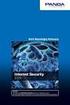 Philips GoGear MP3 çalar Hızlı başlangıç kılavuzu SA2920 SA2925 SA2926 SA2928 SA2940 SA2945 SA2947 SA2948 SA2980 SA2985 1 2 3 4 Kurulum Bağlantı ve şarj Aktarım Keyfini çıkarın Yardıma ihtiyacınız mı var?
Philips GoGear MP3 çalar Hızlı başlangıç kılavuzu SA2920 SA2925 SA2926 SA2928 SA2940 SA2945 SA2947 SA2948 SA2980 SA2985 1 2 3 4 Kurulum Bağlantı ve şarj Aktarım Keyfini çıkarın Yardıma ihtiyacınız mı var?
 www.philips.com/welcome SA060304 SA060308 1 Önemli güvenlik bilgileri 5 2 Yeni SA060 ürününüz 9 Kutunun içindekiler 9 10 12 Ana ekran 12 kurma 14 6 Müzik 15 7 Videolar 20 9 FM radyo 23 24 11 Metin okuyucu
www.philips.com/welcome SA060304 SA060308 1 Önemli güvenlik bilgileri 5 2 Yeni SA060 ürününüz 9 Kutunun içindekiler 9 10 12 Ana ekran 12 kurma 14 6 Müzik 15 7 Videolar 20 9 FM radyo 23 24 11 Metin okuyucu
 Register your product and get support at www.philips.com/welcome SA2420BT SA2421BT SA2422BT SA2425BT SA2426BT SA2427BT SA2440BT SA2441BT SA2442BT SA2445BT SA2446BT SA2447BT Kullanım kılavuzu 3 HK- 0845-SA2420BT
Register your product and get support at www.philips.com/welcome SA2420BT SA2421BT SA2422BT SA2425BT SA2426BT SA2427BT SA2440BT SA2441BT SA2442BT SA2445BT SA2446BT SA2447BT Kullanım kılavuzu 3 HK- 0845-SA2420BT
Archive Player Divar Series. Kullanım kılavuzu
 Archive Player Divar Series tr Kullanım kılavuzu Archive Player İçindekiler tr 3 İçindekiler 1 Giriş 4 2 Çalışma 5 2.1 Programın başlatılması 5 2.2 Ana pencere tanıtımı 6 2.3 Açma düğmesi 6 2.4 Kamera
Archive Player Divar Series tr Kullanım kılavuzu Archive Player İçindekiler tr 3 İçindekiler 1 Giriş 4 2 Çalışma 5 2.1 Programın başlatılması 5 2.2 Ana pencere tanıtımı 6 2.3 Açma düğmesi 6 2.4 Kamera
SA011102S SA011104S SA011108S. MP3 player
 SA011102S SA011104S SA011108S MP3 player Eski ürününüzün ve pilin Tüm ürünlerimiz, geri tabi tutulabilen ve yeniden, yüksek kalitede malzeme ve parçalardan ve ür r. Bir ürünün üzerindeki retli tekerlekli
SA011102S SA011104S SA011108S MP3 player Eski ürününüzün ve pilin Tüm ürünlerimiz, geri tabi tutulabilen ve yeniden, yüksek kalitede malzeme ve parçalardan ve ür r. Bir ürünün üzerindeki retli tekerlekli
Adresinde ürününüzü kaydedin ve destek alın SBA3210/00. Kullanım kılavuzu
 Adresinde ürününüzü kaydedin ve destek alın www.philips.com/welcome SBA3210/00 Kullanım kılavuzu 1 Önemli Güvenlik Önemli Güvenlik Talimatları Tüm uyarıları dikkate alın. Tüm talimatları izleyin. Bu cihazı
Adresinde ürününüzü kaydedin ve destek alın www.philips.com/welcome SBA3210/00 Kullanım kılavuzu 1 Önemli Güvenlik Önemli Güvenlik Talimatları Tüm uyarıları dikkate alın. Tüm talimatları izleyin. Bu cihazı
 www.philips.com/welcome adresinde ürününüzü kaydedin ve destek alın SA2RGA02 SA2RGA04 SA2RGA08 TR Kullanım kılavuzu İçindekiler 1 Önemli güvenlik bilgileri 2 Genel bakım 2 Ürünün geri dönüşümü 4 8 Radyo
www.philips.com/welcome adresinde ürününüzü kaydedin ve destek alın SA2RGA02 SA2RGA04 SA2RGA08 TR Kullanım kılavuzu İçindekiler 1 Önemli güvenlik bilgileri 2 Genel bakım 2 Ürünün geri dönüşümü 4 8 Radyo
 www.philips.com/welcome adresinde ürününüzü kaydedin ve destek alın SA2RGA02 SA2RGA04 SA2RGA08 K/02 P/02 R/02 S/02 Radyo KN/02 PN/02 RN/02 SN/02 TR Kullanım kılavuzu İçindekiler 1 Önemli güvenlik bilgileri
www.philips.com/welcome adresinde ürününüzü kaydedin ve destek alın SA2RGA02 SA2RGA04 SA2RGA08 K/02 P/02 R/02 S/02 Radyo KN/02 PN/02 RN/02 SN/02 TR Kullanım kılavuzu İçindekiler 1 Önemli güvenlik bilgileri
Kullanım kılavuzu. Her zaman yardıma hazırız SBM130. adresinde ürününüzü kaydedin ve destek alın
 Her zaman yardıma hazırız adresinde ürününüzü kaydedin ve destek alın www.philips.com/welcome Sorularınız mı var? Philips e Ulaşın SBM130 Kullanım kılavuzu İçindekiler 1 Önemli 3 2 Taşınabilir Hoparlörünüz
Her zaman yardıma hazırız adresinde ürününüzü kaydedin ve destek alın www.philips.com/welcome Sorularınız mı var? Philips e Ulaşın SBM130 Kullanım kılavuzu İçindekiler 1 Önemli 3 2 Taşınabilir Hoparlörünüz
Kullanım kılavuzu. Her zaman yardıma hazırız. GoGEAR SA5MXX. Ürününüzü kaydettirmek ve destek almak için şu adrese gidin:
 Her zaman yardıma hazırız Ürününüzü kaydettirmek ve destek almak için şu adrese gidin: www.philips.com/support GoGEAR Sorularınız mı var? Philips e Ulaşın SA5MXX Kullanım kılavuzu İçindekiler 1 Önemli
Her zaman yardıma hazırız Ürününüzü kaydettirmek ve destek almak için şu adrese gidin: www.philips.com/support GoGEAR Sorularınız mı var? Philips e Ulaşın SA5MXX Kullanım kılavuzu İçindekiler 1 Önemli
Kullanım kılavuzu. Her zaman yardıma hazırız. GoGEAR SA4VBE04 SA4VBE08 SA4VBE16
 Her zaman yardıma hazırız Ürününüzü kaydettirmek ve destek almak için şu adrese gidin: www.philips.com/welcome GoGEAR Sorularınız mı var? Philips e Ulaşın SA4VBE04 SA4VBE08 SA4VBE16 Kullanım kılavuzu İçindekiler
Her zaman yardıma hazırız Ürününüzü kaydettirmek ve destek almak için şu adrese gidin: www.philips.com/welcome GoGEAR Sorularınız mı var? Philips e Ulaşın SA4VBE04 SA4VBE08 SA4VBE16 Kullanım kılavuzu İçindekiler
Kullanım kılavuzu. Her zaman yardıma hazırız. GoGEAR SA5MXX. Ürününüzü kaydettirmek ve destek almak için şu adrese gidin:
 Her zaman yardıma hazırız Ürününüzü kaydettirmek ve destek almak için şu adrese gidin: www.philips.com/support GoGEAR Sorularınız mı var? Philips e Ulaşın SA5MXX Kullanım kılavuzu İçindekiler 1 Önemli
Her zaman yardıma hazırız Ürününüzü kaydettirmek ve destek almak için şu adrese gidin: www.philips.com/support GoGEAR Sorularınız mı var? Philips e Ulaşın SA5MXX Kullanım kılavuzu İçindekiler 1 Önemli
Yükleme kılavuzu Fiery Extended Applications 4.2 ile Command WorkStation 5.6
 Yükleme kılavuzu Fiery Extended Applications 4.2 ile Command WorkStation 5.6 Fiery Extended Applications Package (FEA) v4.2 Fiery Server ile ilişkili görevleri gerçekleştirmek için Fiery uygulamalarını
Yükleme kılavuzu Fiery Extended Applications 4.2 ile Command WorkStation 5.6 Fiery Extended Applications Package (FEA) v4.2 Fiery Server ile ilişkili görevleri gerçekleştirmek için Fiery uygulamalarını
Kullanım kılavuzu. Her zaman yardıma hazırız. GoGEAR SA4RGA. Ürününüzü kaydettirmek ve destek almak için şu adrese gidin:
 Her zaman yardıma hazırız Ürününüzü kaydettirmek ve destek almak için şu adrese gidin: www.philips.com/welcome GoGEAR Sorularınız mı var? Philips e Ulaşın SA4RGA Kullanım kılavuzu İçindekiler 1 Önemli
Her zaman yardıma hazırız Ürününüzü kaydettirmek ve destek almak için şu adrese gidin: www.philips.com/welcome GoGEAR Sorularınız mı var? Philips e Ulaşın SA4RGA Kullanım kılavuzu İçindekiler 1 Önemli
1. Prestigio MultiPad 2. AC Adaptör 3. Taşıma Kılıfı 4. USB Kablosu 5. Hızlı Başlangıç Klavuzu 6. Garanti Kartı 7. Yasal Güvenlik Uyarıları
 1. Paket İçeriği 1. 2. AC Adaptör 3. Taşıma Kılıfı 4. USB Kablosu 5. 6. Garanti Kartı 7. Yasal Güvenlik Uyarıları 2. Cihaz Görünümü 1 2 9 3 4 5 6 7 8 10 11 12 13 14 TR - 1 1 2 3 4 5 6 7 8 9 10 11 12 13
1. Paket İçeriği 1. 2. AC Adaptör 3. Taşıma Kılıfı 4. USB Kablosu 5. 6. Garanti Kartı 7. Yasal Güvenlik Uyarıları 2. Cihaz Görünümü 1 2 9 3 4 5 6 7 8 10 11 12 13 14 TR - 1 1 2 3 4 5 6 7 8 9 10 11 12 13
Fiery Driver Configurator
 2015 Electronics For Imaging, Inc. Bu yayın içerisinde yer alan tüm bilgiler, bu ürüne ilişkin Yasal Bildirimler kapsamında korunmaktadır. 16 Kasım 2015 İçindekiler 3 İçindekiler Fiery Driver Configurator...5
2015 Electronics For Imaging, Inc. Bu yayın içerisinde yer alan tüm bilgiler, bu ürüne ilişkin Yasal Bildirimler kapsamında korunmaktadır. 16 Kasım 2015 İçindekiler 3 İçindekiler Fiery Driver Configurator...5
Kullanım kılavuzu. Her zaman yardıma hazırız. GoGEAR SA4VBE. Ürününüzü kaydettirmek ve destek almak için şu adrese gidin:
 Her zaman yardıma hazırız Ürününüzü kaydettirmek ve destek almak için şu adrese gidin: www.philips.com/welcome GoGEAR Sorularınız mı var? Philips e Ulaşın SA4VBE Kullanım kılavuzu İçindekiler 1 Önemli
Her zaman yardıma hazırız Ürününüzü kaydettirmek ve destek almak için şu adrese gidin: www.philips.com/welcome GoGEAR Sorularınız mı var? Philips e Ulaşın SA4VBE Kullanım kılavuzu İçindekiler 1 Önemli
NOT: LÜTFEN BU BELGEYİ OKUMADAN YAZILIMI YÜKLEMEYİ DENEMEYİN.
 INSITE YÜKLEME BÜLTENİ Sayfa 2: INSITE yükleme Sayfa 8: INSITE kaldırma NOT: LÜTFEN BU BELGEYİ OKUMADAN YAZILIMI YÜKLEMEYİ DENEMEYİN. HATALI YÜKLEME VEYA KULLANIM YANLIŞ VERİLERE VEYA EKİPMANIN ARIZALANMASINA
INSITE YÜKLEME BÜLTENİ Sayfa 2: INSITE yükleme Sayfa 8: INSITE kaldırma NOT: LÜTFEN BU BELGEYİ OKUMADAN YAZILIMI YÜKLEMEYİ DENEMEYİN. HATALI YÜKLEME VEYA KULLANIM YANLIŞ VERİLERE VEYA EKİPMANIN ARIZALANMASINA
Hızlı başlangıç kılavuzu SE888
 Hızlı başlangıç kılavuzu SE888 İçindekiler Baz ünitesi Not * Birden fazla ahize içeren paketlerde, ek ahizeler, şarj cihazları ve güç adaptörleri bulunur. ** Bazı ülkelerde, hat adaptörünü hat kablosuna
Hızlı başlangıç kılavuzu SE888 İçindekiler Baz ünitesi Not * Birden fazla ahize içeren paketlerde, ek ahizeler, şarj cihazları ve güç adaptörleri bulunur. ** Bazı ülkelerde, hat adaptörünü hat kablosuna
Hızlı başlangıç kılavuzu CD180
 Hızlı başlangıç kılavuzu CD180 Önemli güvenlik talimatları Sadece teknik verilerde listelenen güç kaynağını kullanın. Ürünün sıvılarla temas etmesine izin vermeyin. Yanlış tip pille değiştirilmesi durumunda
Hızlı başlangıç kılavuzu CD180 Önemli güvenlik talimatları Sadece teknik verilerde listelenen güç kaynağını kullanın. Ürünün sıvılarla temas etmesine izin vermeyin. Yanlış tip pille değiştirilmesi durumunda
Hızlı başlangıç kılavuzu
 Ürününüzü www.philips.com/welcome adresinde kaydedin. XL390 XL395 Hızlı başlangıç kılavuzu 1 Bağlanın 2 Başlarken 3 Keyfini çıkarın İçindekiler Baz istasyonu (XL395) Baz istasyonu (XL390) Şarj cihazı*
Ürününüzü www.philips.com/welcome adresinde kaydedin. XL390 XL395 Hızlı başlangıç kılavuzu 1 Bağlanın 2 Başlarken 3 Keyfini çıkarın İçindekiler Baz istasyonu (XL395) Baz istasyonu (XL390) Şarj cihazı*
Hızlı başlangıç kılavuzu
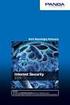 Philips GoGear müzik video oynatıcı SA5225 SA5245 SA5247 SA5285 SA5287 SA5295 Hızlı başlangıç kılavuzu 1 2 3 4 Kurulum Bağlantı ve Şarj Aktarma Keyfini Çıkarın Yardıma mı ihtiyacınız var? Kullanım kılavuzu,
Philips GoGear müzik video oynatıcı SA5225 SA5245 SA5247 SA5285 SA5287 SA5295 Hızlı başlangıç kılavuzu 1 2 3 4 Kurulum Bağlantı ve Şarj Aktarma Keyfini Çıkarın Yardıma mı ihtiyacınız var? Kullanım kılavuzu,
ARAÇ KAMERASI, HD Kullanma Kılavuzu
 ARAÇ KAMERASI, HD Kullanma Kılavuzu 87231 Araç kamerasının tüm fonksiyonlarının daha iyi kullanımı için cihazı kullanmadan önce lütfen bu kılavuzu dikkatli şekilde okuyun. Dikkat 1. Lütfen hafıza kartını
ARAÇ KAMERASI, HD Kullanma Kılavuzu 87231 Araç kamerasının tüm fonksiyonlarının daha iyi kullanımı için cihazı kullanmadan önce lütfen bu kılavuzu dikkatli şekilde okuyun. Dikkat 1. Lütfen hafıza kartını
Motorola Phone Tools. Hızlı Başlangıç
 Motorola Phone Tools Hızlı Başlangıç İçerik Minimum Gereksinimler... 2 Motorola Phone Tools Yüklemeden Önce... 3 Yükleme Motorola Phone Tools... 4 Cep Telefonu Cihazını Yükleme ve Yapılandırma... 5 Çevrimiçi
Motorola Phone Tools Hızlı Başlangıç İçerik Minimum Gereksinimler... 2 Motorola Phone Tools Yüklemeden Önce... 3 Yükleme Motorola Phone Tools... 4 Cep Telefonu Cihazını Yükleme ve Yapılandırma... 5 Çevrimiçi
Hızlı başlangıç kılavuzu
 www.philips.com/welcome adresinden ürününüzü kaydettirebilir ve destek alabilirsiniz CD250 CD255 SE250 SE255 Hızlı başlangıç kılavuzu 1 Bağlantı 2 Kurulum 3 Keyfini cıkarın Kutuda neler var Baz istasyonu
www.philips.com/welcome adresinden ürününüzü kaydettirebilir ve destek alabilirsiniz CD250 CD255 SE250 SE255 Hızlı başlangıç kılavuzu 1 Bağlantı 2 Kurulum 3 Keyfini cıkarın Kutuda neler var Baz istasyonu
HDD Password Tool. Kullanıcı Elkitabı. Türkçe
 HDD Password Tool Kullanıcı Elkitabı Türkçe 1 İçindekiler Bölüm 1: Giriş... 3 Ticâri markalar... 4 Bölüm 2: Gereken İşletim Sistemi... 5 - HDD Password Tool for Windows... 5 - HDD Password Tool for Mac...
HDD Password Tool Kullanıcı Elkitabı Türkçe 1 İçindekiler Bölüm 1: Giriş... 3 Ticâri markalar... 4 Bölüm 2: Gereken İşletim Sistemi... 5 - HDD Password Tool for Windows... 5 - HDD Password Tool for Mac...
Kullanım kılavuzu. Her zaman yardıma hazırız. GoGEAR SA4VBE04 SA4VBE08 SA4VBE16
 Her zaman yardıma hazırız Ürününüzü kaydettirmek ve destek almak için şu adrese gidin: www.philips.com/welcome GoGEAR Sorularınız mı var? Philips e Ulaşın SA4VBE04 SA4VBE08 SA4VBE16 Kullanım kılavuzu İçindekiler
Her zaman yardıma hazırız Ürününüzü kaydettirmek ve destek almak için şu adrese gidin: www.philips.com/welcome GoGEAR Sorularınız mı var? Philips e Ulaşın SA4VBE04 SA4VBE08 SA4VBE16 Kullanım kılavuzu İçindekiler
Kullanım kılavuzu. Her zaman yardıma hazırız. GoGEAR SA4RGA. Ürününüzü kaydettirmek ve destek almak için şu adrese gidin:
 Her zaman yardıma hazırız Ürününüzü kaydettirmek ve destek almak için şu adrese gidin: www.philips.com/welcome GoGEAR Sorularınız mı var? Philips e Ulaşın SA4RGA Kullanım kılavuzu İçindekiler 1 Önemli
Her zaman yardıma hazırız Ürününüzü kaydettirmek ve destek almak için şu adrese gidin: www.philips.com/welcome GoGEAR Sorularınız mı var? Philips e Ulaşın SA4RGA Kullanım kılavuzu İçindekiler 1 Önemli
 Register your product and get support at www.philips.com/welcome SDV6120/10 TR Kullanim talimatlari İçindekiler 1 Önemli 4 Güvenlik 4 Geri dönüşüm 4 2 SDV6120 ürününüz 5 Genel Bakış 5 3 Başlangıç 6 Kurulum
Register your product and get support at www.philips.com/welcome SDV6120/10 TR Kullanim talimatlari İçindekiler 1 Önemli 4 Güvenlik 4 Geri dönüşüm 4 2 SDV6120 ürününüz 5 Genel Bakış 5 3 Başlangıç 6 Kurulum
 Register your product and get support at www.philips.com/welcome SDV6122/10 TR Kullanim talimatlari İçindekiler 1 Önemli 4 Güvenlik 4 Geri dönüşüm 4 2 SDV6122 ürününüz 5 Genel Bakış 5 3 Başlangıç 6 Kurulum
Register your product and get support at www.philips.com/welcome SDV6122/10 TR Kullanim talimatlari İçindekiler 1 Önemli 4 Güvenlik 4 Geri dönüşüm 4 2 SDV6122 ürününüz 5 Genel Bakış 5 3 Başlangıç 6 Kurulum
Windows 8.1 Güncelleştirmesi Adım Adım Kılavuzu
 Windows 8.1 Güncelleştirmesi Adım Adım Kılavuzu Windows 8.1 Yükleme ve Güncelleştirme BIOS yazılımını, uygulamaları, sürücüleri güncelleştirme ve Windows Update'i çalıştırma Yükleme türünü seçme Windows
Windows 8.1 Güncelleştirmesi Adım Adım Kılavuzu Windows 8.1 Yükleme ve Güncelleştirme BIOS yazılımını, uygulamaları, sürücüleri güncelleştirme ve Windows Update'i çalıştırma Yükleme türünü seçme Windows
Hızlı başlangıç kılavuzu
 Philips GoGear müzik çalar SA1915 SA1916 SA1918 SA1922 SA1924 SA1925 SA1926 SA1927 SA1928 SA1929 SA1942 SA1945 SA1946 SA1947 SA1948 SA1949 Hızlı başlangıç kılavuzu 1 2 3 4 Kurulum Bağlantı ve Şarj Aktarım
Philips GoGear müzik çalar SA1915 SA1916 SA1918 SA1922 SA1924 SA1925 SA1926 SA1927 SA1928 SA1929 SA1942 SA1945 SA1946 SA1947 SA1948 SA1949 Hızlı başlangıç kılavuzu 1 2 3 4 Kurulum Bağlantı ve Şarj Aktarım
P-touch Transfer Manager Kullanmı
 P-touch Transfer Manager Kullanmı Sürüm 0 TUR Giriş Önemli Not Bu belgenin içindekiler ve bu ürünün özellikleri önceden bildirilmeksizin değişikliğe tabidir. Brother, burada bulunan teknik özellikler ve
P-touch Transfer Manager Kullanmı Sürüm 0 TUR Giriş Önemli Not Bu belgenin içindekiler ve bu ürünün özellikleri önceden bildirilmeksizin değişikliğe tabidir. Brother, burada bulunan teknik özellikler ve
 Register your product and get support at www.philips.com/welcome Wireless notebook mouse SPM9800 TR Kullanım kılavuzu a c b d e f g TR 1 Önemli Elektrik, Manyetik ve Elektromanyetik Alanlar (EMF) 1. Philips
Register your product and get support at www.philips.com/welcome Wireless notebook mouse SPM9800 TR Kullanım kılavuzu a c b d e f g TR 1 Önemli Elektrik, Manyetik ve Elektromanyetik Alanlar (EMF) 1. Philips
1. Başlarken. 1.1 Güvenlik Önlemleri. 1.2 Sistem Gereksinimleri. 1.3 Paket İçeriği
 1. Başlarken 1.1 Güvenlik Önlemleri Prestigio Data Racer I ın kullanımından önce lütfen tüm güvenlik önlemlerini inceleyin. Cihazı doğru şekilde çalıştırmak için bu kitapçıkta belirtilen tüm prosedürleri
1. Başlarken 1.1 Güvenlik Önlemleri Prestigio Data Racer I ın kullanımından önce lütfen tüm güvenlik önlemlerini inceleyin. Cihazı doğru şekilde çalıştırmak için bu kitapçıkta belirtilen tüm prosedürleri
 Register your product and get support at www.philips.com/welcome SA1VBE02 SA1VBE04 SA1VBE08 SA1VBE16 Kullanım kılavuzu İçindekiler 1 Önemli güvenlik bilgileri 3 Genel bakım 3 Ürünün geri dönüşümü 4 2 Yeni
Register your product and get support at www.philips.com/welcome SA1VBE02 SA1VBE04 SA1VBE08 SA1VBE16 Kullanım kılavuzu İçindekiler 1 Önemli güvenlik bilgileri 3 Genel bakım 3 Ürünün geri dönüşümü 4 2 Yeni
WAE Music uygulamasını indirin
 TÜRKÇE 3 1. Açma/Kapama düğmesi 2. FM/Bluetooth modu 3. 4. 3+4. 5. Pil göstergesi 6. FM/Bluetooth göstergesi 7. USB Girişi 8. Giriş Hattı 9. Koruyucu kapak 10. ¼" montaj için vida deliği 11. Bilek askısı
TÜRKÇE 3 1. Açma/Kapama düğmesi 2. FM/Bluetooth modu 3. 4. 3+4. 5. Pil göstergesi 6. FM/Bluetooth göstergesi 7. USB Girişi 8. Giriş Hattı 9. Koruyucu kapak 10. ¼" montaj için vida deliği 11. Bilek askısı
Hızlı başlangıç kılavuzu CD170/CD175
 Hızlı başlangıç kılavuzu CD170/CD175 İçindekiler Baz istasyonu (CD175) Baz istasyonu (CD170) Not * Birden fazla el cihazı içeren paketlerde, ek el cihazları, şarj cihazları ve güç adaptörleri bulunur.
Hızlı başlangıç kılavuzu CD170/CD175 İçindekiler Baz istasyonu (CD175) Baz istasyonu (CD170) Not * Birden fazla el cihazı içeren paketlerde, ek el cihazları, şarj cihazları ve güç adaptörleri bulunur.
KWorld. PlusTV Hybrid PCI (DVB-T 210SE) İçindekiler
 KWorld PlusTV Hybrid PCI (DVB-T 210SE) İçindekiler V1.1 Bölüm 1 : PlusTV Hybrid PCI Kartın Donanım Kurulumu...2 1.1 Paket İçeriği...2 1.2 Sistem Gereksinimleri...2 1.3 Donanım Kurulumu...2 Bölüm 2 : PlusTV
KWorld PlusTV Hybrid PCI (DVB-T 210SE) İçindekiler V1.1 Bölüm 1 : PlusTV Hybrid PCI Kartın Donanım Kurulumu...2 1.1 Paket İçeriği...2 1.2 Sistem Gereksinimleri...2 1.3 Donanım Kurulumu...2 Bölüm 2 : PlusTV
İlk Kez GIGABYTE Notebook kullanma
 GIGABYTE Notebook satın aldığınız için sizi kutlarız! Bu kılavuz size notebook kurulumuna başlamanızda yardımcı olacaktır. Nihai ürün konfigürasyonu satın aldığınız andaki modeline bağlıdır. GIGABYTE,
GIGABYTE Notebook satın aldığınız için sizi kutlarız! Bu kılavuz size notebook kurulumuna başlamanızda yardımcı olacaktır. Nihai ürün konfigürasyonu satın aldığınız andaki modeline bağlıdır. GIGABYTE,
WR-1/WR-R10 Kablosuz Uzaktan Kumandalar için Donanım Yazılımını Güncelleme
 WR-1/WR-R10 Kablosuz Uzaktan Kumandalar için Donanım Yazılımını Güncelleme Bir Nikon ürünü seçtiğiniz için teşekkür ederiz. Bu kılavuz WR-1 ve WR-R10 kablosuz uzaktan kumandalar için donanım yazılımının
WR-1/WR-R10 Kablosuz Uzaktan Kumandalar için Donanım Yazılımını Güncelleme Bir Nikon ürünü seçtiğiniz için teşekkür ederiz. Bu kılavuz WR-1 ve WR-R10 kablosuz uzaktan kumandalar için donanım yazılımının
 www.philips.com/welcome adresinde ürününüzü kaydedin ve destek alın SA2SPK02 SA2SPK04 SA2SPK08 TR Kullanım kılavuzu İçindekiler 1 Önemli güvenlik bilgileri 2 Genel bakım 2 Ürünün geri dönüşümü 5 2 Yeni
www.philips.com/welcome adresinde ürününüzü kaydedin ve destek alın SA2SPK02 SA2SPK04 SA2SPK08 TR Kullanım kılavuzu İçindekiler 1 Önemli güvenlik bilgileri 2 Genel bakım 2 Ürünün geri dönüşümü 5 2 Yeni
 www.philips.com/welcome adresinde ürününüzü kaydedin ve destek alın SA2SPK02 SA2SPK04 SA2SPK08 K/02 S/02 Radyo KN/02 SN/02 TR Kullanım kılavuzu İçindekiler 1 Önemli güvenlik bilgileri 2 Genel bakım 2 Ürünün
www.philips.com/welcome adresinde ürününüzü kaydedin ve destek alın SA2SPK02 SA2SPK04 SA2SPK08 K/02 S/02 Radyo KN/02 SN/02 TR Kullanım kılavuzu İçindekiler 1 Önemli güvenlik bilgileri 2 Genel bakım 2 Ürünün
Hızlı başlangıç kılavuzu
 Ürününüzü şu adresten kaydettirin ve destek alın: www.philips.com/welcome CD490 CD495 Hızlı başlangıç kılavuzu 1 Bağlanın 2 Hazırlanma 3 Keyfini çıkarın Kutuda ne var Baz ünitesi (CD495) Baz ünitesi (CD490)
Ürününüzü şu adresten kaydettirin ve destek alın: www.philips.com/welcome CD490 CD495 Hızlı başlangıç kılavuzu 1 Bağlanın 2 Hazırlanma 3 Keyfini çıkarın Kutuda ne var Baz ünitesi (CD495) Baz ünitesi (CD490)
 Register your product and get support at www.philips.com/welcome SA1ARA02 SA1ARA04 SA1ARA08 SA1ARA16 Kullanım kılavuzu İçindekiler 1 Önemli güvenlik bilgileri 3 Genel bakım 3 Ürünün geri dönüşümü 4 2 Yeni
Register your product and get support at www.philips.com/welcome SA1ARA02 SA1ARA04 SA1ARA08 SA1ARA16 Kullanım kılavuzu İçindekiler 1 Önemli güvenlik bilgileri 3 Genel bakım 3 Ürünün geri dönüşümü 4 2 Yeni
Adresinde ürününüzü kaydedin ve destek alın SBT50/00. Kullanım kılavuzu
 Adresinde ürününüzü kaydedin ve destek alın www.philips.com/welcome SBT50/00 Kullanım kılavuzu a b c d e f BEEP PHILIPS SBT50 1 Önemli Güvenlik Önemli Güvenlik Talimatları Tüm uyarıları dikkate alın.
Adresinde ürününüzü kaydedin ve destek alın www.philips.com/welcome SBT50/00 Kullanım kılavuzu a b c d e f BEEP PHILIPS SBT50 1 Önemli Güvenlik Önemli Güvenlik Talimatları Tüm uyarıları dikkate alın.
 Register your product and get support at www.philips.com/welcome SA1MUS08 SA1MUs16 SA1MUs32 Kullanım kılavuzu İçindekiler 1 Önemli güvenlik bilgileri 3 Genel bakım 3 Ürünün geri dönüşümü 5 2 Yeni MUSE
Register your product and get support at www.philips.com/welcome SA1MUS08 SA1MUs16 SA1MUs32 Kullanım kılavuzu İçindekiler 1 Önemli güvenlik bilgileri 3 Genel bakım 3 Ürünün geri dönüşümü 5 2 Yeni MUSE
Dijital SLR Kamera Donanım Yazılımını Güncelleme
 Dijital SLR Kamera Donanım Yazılımını Güncelleme Bir Nikon ürününü seçtiğiniz için teşekkür ederiz. Elinizdeki kılavuz, kameranın donanım yazılımını nasıl güncelleyebileceğinizi açıklar. Güncellemeyi başarıyla
Dijital SLR Kamera Donanım Yazılımını Güncelleme Bir Nikon ürününü seçtiğiniz için teşekkür ederiz. Elinizdeki kılavuz, kameranın donanım yazılımını nasıl güncelleyebileceğinizi açıklar. Güncellemeyi başarıyla
SA2945 SA2920 SA2940 SA2946 SA2926 SA2925 SA2986
 Radyo SA95 SA90 SA96 SA940 SA945 SA90 SA946 SA95 SA986 Bu ürünü satın aldığınız için tebrikler, Philips'e hoş geldiniz! Philips'in sunduğu destekten tam olarak yararlanmak için, ürününüzü www.philips.com/welcome
Radyo SA95 SA90 SA96 SA940 SA945 SA90 SA946 SA95 SA986 Bu ürünü satın aldığınız için tebrikler, Philips'e hoş geldiniz! Philips'in sunduğu destekten tam olarak yararlanmak için, ürününüzü www.philips.com/welcome
PRESTIGIO GEOVISION 150/450 KULLANMA KILAVUZU
 PRESTIGIO GEOVISION 150/450 KULLANMA KILAVUZU Prestigio GeoVision 150 Kontrollerin yerleşimi 1. Açma/kapama düğmesi 2. SD Kart Yuvası 3. Dokunma Paneli 4. Menü Butonu 5. Işıklı Gösterge (Şarj olurken kırmızı
PRESTIGIO GEOVISION 150/450 KULLANMA KILAVUZU Prestigio GeoVision 150 Kontrollerin yerleşimi 1. Açma/kapama düğmesi 2. SD Kart Yuvası 3. Dokunma Paneli 4. Menü Butonu 5. Işıklı Gösterge (Şarj olurken kırmızı
Bu kullanma kılavuzunun geçerli olduğu modeller:
 fly serisi Bu kullanma kılavuzunun geçerli olduğu modeller: Fly Plus (2 GB) DİKKAT: Bu kullanma kılavuzu sadece web sitesi için hazırlanmış olup, ürün içerisindeki kılavuz ile farklılıklar gösterebilir.
fly serisi Bu kullanma kılavuzunun geçerli olduğu modeller: Fly Plus (2 GB) DİKKAT: Bu kullanma kılavuzu sadece web sitesi için hazırlanmış olup, ürün içerisindeki kılavuz ile farklılıklar gösterebilir.
adresinde ürününüzü kaydedin ve destek alın
 www.philips.com/welcome adresinde ürününüzü kaydedin ve destek alın SA2VBE04 SA2VBE08 SA2VBE16 SA2VBE32 Kullanım kılavuzu İçindekiler 1 Önemli güvenlik bilgileri 3 Genel bakım 3 Ürünün geri dönüşümü 6
www.philips.com/welcome adresinde ürününüzü kaydedin ve destek alın SA2VBE04 SA2VBE08 SA2VBE16 SA2VBE32 Kullanım kılavuzu İçindekiler 1 Önemli güvenlik bilgileri 3 Genel bakım 3 Ürünün geri dönüşümü 6
SA1916 SA1924 SA1926 SA1982 SA1925 SA1942 SA1927 SA1928 SA1929 SA1945 SA1948
 Radyo SA95 SA922 SA96 SA924 SA925 SA942 SA926 SA982 SA927 SA928 SA929 SA945 SA948 Bu ürünü satın aldığınız için tebrikler, Philips'e hoş geldiniz! Philips'in sunduğu destekten tam olarak yararlanmak için,
Radyo SA95 SA922 SA96 SA924 SA925 SA942 SA926 SA982 SA927 SA928 SA929 SA945 SA948 Bu ürünü satın aldığınız için tebrikler, Philips'e hoş geldiniz! Philips'in sunduğu destekten tam olarak yararlanmak için,
 Register your product and get support at www.philips.com/welcome SA1OPS08 SA1OPS16 SA1OPS32 Kullanım kılavuzu İçindekiler 1 Önemli güvenlik bilgileri 3 Genel bakım 3 Ürünün geri dönüşümü 4 2 Yeni GoGear
Register your product and get support at www.philips.com/welcome SA1OPS08 SA1OPS16 SA1OPS32 Kullanım kılavuzu İçindekiler 1 Önemli güvenlik bilgileri 3 Genel bakım 3 Ürünün geri dönüşümü 4 2 Yeni GoGear
Hızlı başlangıç kılavuzu CD181/CD186
 Hızlı başlangıç kılavuzu CD181/CD186 Önemli güvenlik talimatları Sadece teknik verilerde listelenen güç kaynağını kullanın. Ürünün sıvılarla temas etmesine izin vermeyin. Yanlış tip pille değiştirilmesi
Hızlı başlangıç kılavuzu CD181/CD186 Önemli güvenlik talimatları Sadece teknik verilerde listelenen güç kaynağını kullanın. Ürünün sıvılarla temas etmesine izin vermeyin. Yanlış tip pille değiştirilmesi
DİKKAT: Bu kullanma kılavuzu sadece web sitesi için hazırlanmış olup, ürün içerisindeki kılavuz ile farklılıklar gösterebilir.
 falcon h type Bu kullanma kılavuzunu Falcon H Type model FM Transmitter için geçerlidir. DİKKAT: Bu kullanma kılavuzu sadece web sitesi için hazırlanmış olup, ürün içerisindeki kılavuz ile farklılıklar
falcon h type Bu kullanma kılavuzunu Falcon H Type model FM Transmitter için geçerlidir. DİKKAT: Bu kullanma kılavuzu sadece web sitesi için hazırlanmış olup, ürün içerisindeki kılavuz ile farklılıklar
Kullanım kılavuzu. Her zaman yardıma hazırız SRP3011. Ürününüzü kaydettirmek ve destek almak için şu adrese gidin:
 Her zaman yardıma hazırız Ürününüzü kaydettirmek ve destek almak için şu adrese gidin: www.philips.com/support Sorularınız mı var? Philips e Ulaşın SRP3011 Kullanım kılavuzu İçindekiler 1 Evrensel uzaktan
Her zaman yardıma hazırız Ürününüzü kaydettirmek ve destek almak için şu adrese gidin: www.philips.com/support Sorularınız mı var? Philips e Ulaşın SRP3011 Kullanım kılavuzu İçindekiler 1 Evrensel uzaktan
SA1917 SA1942 SA1918 SA1919 SA1925 SA1926 SA1927 SA1928 SA1929 SA1945 SA1946 SA1947 SA1948 SA1949
 Bu ürünü satın aldığınız için tebrikler, Philips'e hoş geldiniz! Philips'in sunduğu destekten tam olarak yararlanmak için, ürününüzü www.philips.com/welcome adresinde kaydettirin. Radyo SA95 SA922 SA96
Bu ürünü satın aldığınız için tebrikler, Philips'e hoş geldiniz! Philips'in sunduğu destekten tam olarak yararlanmak için, ürününüzü www.philips.com/welcome adresinde kaydettirin. Radyo SA95 SA922 SA96
HP Mini Uzaktan Kumanda (Yalnızca Belirli Modellerde) Kullanıcı Kılavuzu
 HP Mini Uzaktan Kumanda (Yalnızca Belirli Modellerde) Kullanıcı Kılavuzu Copyright 2008 Hewlett-Packard Development Company, L.P. Windows ve Windows Vista, Microsoft Corporation şirketinin ABD'de kayıtlı
HP Mini Uzaktan Kumanda (Yalnızca Belirli Modellerde) Kullanıcı Kılavuzu Copyright 2008 Hewlett-Packard Development Company, L.P. Windows ve Windows Vista, Microsoft Corporation şirketinin ABD'de kayıtlı
 www.philips.com/welcome adresinde ürününüzü kaydedin ve destek alın SA2ARA04 SA2ARA08 SA2ARA16 TR Kullanım kılavuzu İçindekiler 1 Önemli güvenlik bilgileri 3 Genel bakım 3 Ürünün geri dönüşümü 6 2 Yeni
www.philips.com/welcome adresinde ürününüzü kaydedin ve destek alın SA2ARA04 SA2ARA08 SA2ARA16 TR Kullanım kılavuzu İçindekiler 1 Önemli güvenlik bilgileri 3 Genel bakım 3 Ürünün geri dönüşümü 6 2 Yeni
1. Prestigio MultiPad 2. Sarj Adaptörü 3. Taşıma Kılıfı 4. USB Kablosu 5. Hızlı Başlangıç Klavuzu 6. Garanti Belgesi 7. Yasal ve Güvenlik Uyarıları
 1. Kutu İçeriği 1. 2. Sarj Adaptörü 3. Taşıma Kılıfı 4. USB Kablosu 5. 6. Garanti Belgesi 7. Yasal ve Güvenlik Uyarıları 2. Cihaz Görünümü 15 16 3 4 5 6 1 2 13 14 10 9 8 11 12 7 TR - 1 1 2 3 4 5 6 7 8
1. Kutu İçeriği 1. 2. Sarj Adaptörü 3. Taşıma Kılıfı 4. USB Kablosu 5. 6. Garanti Belgesi 7. Yasal ve Güvenlik Uyarıları 2. Cihaz Görünümü 15 16 3 4 5 6 1 2 13 14 10 9 8 11 12 7 TR - 1 1 2 3 4 5 6 7 8
Copyright 2017 HP Development Company, L.P.
 Kullanıcı Kılavuzu Copyright 2017 HP Development Company, L.P. Bu belgede yer alan bilgiler önceden bildirilmeden değiştirilebilir. HP ürünleri ve hizmetlerine ilişkin garantiler, bu ürünler ve hizmetlerle
Kullanıcı Kılavuzu Copyright 2017 HP Development Company, L.P. Bu belgede yer alan bilgiler önceden bildirilmeden değiştirilebilir. HP ürünleri ve hizmetlerine ilişkin garantiler, bu ürünler ve hizmetlerle
HIZLI BAşVURU KILAVUZU
 HIZLI BAşVURU KILAVUZU Windows Vista için İçindekiler Bölüm 1: Sistem Gereksinimleri...1 Bölüm 2:...2 Yerel Yazdırma Yazılımını Yükleme... 2 Ağdan Yazdırma Yazılımını Yükleme... 5 Bölüm 3: WIA Sürücüsünü
HIZLI BAşVURU KILAVUZU Windows Vista için İçindekiler Bölüm 1: Sistem Gereksinimleri...1 Bölüm 2:...2 Yerel Yazdırma Yazılımını Yükleme... 2 Ağdan Yazdırma Yazılımını Yükleme... 5 Bölüm 3: WIA Sürücüsünü
Nikon 1 Değiştirilebilir Objektifli Gelişmiş Fotoğraf Makineleri, 1 NIKKOR Objektifleri ve Nikon 1 Aksesuarlarının Donanım Yazılımlarını Güncelleme
 Nikon 1 Değiştirilebilir Objektifli Gelişmiş Fotoğraf Makineleri, 1 NIKKOR Objektifleri ve Nikon 1 Aksesuarlarının Donanım Yazılımlarını Güncelleme Bir Nikon ürününü seçtiğiniz için teşekkür ederiz. Bu
Nikon 1 Değiştirilebilir Objektifli Gelişmiş Fotoğraf Makineleri, 1 NIKKOR Objektifleri ve Nikon 1 Aksesuarlarının Donanım Yazılımlarını Güncelleme Bir Nikon ürününü seçtiğiniz için teşekkür ederiz. Bu
Açılan programın pencere görünümü aşağıdaki gibidir. 2. Araç Çubuğundan kaydet düğmesi ile
 POWERPOINT PROGRAMI Powerpoint bir sunu hazırlama programıdır. Belirli bir konu hakkında bilgi vermek için, derslerle ilgili bir etkinlik hazırlamak için, dinleyicilere görsel ortamda sunum yapmak için
POWERPOINT PROGRAMI Powerpoint bir sunu hazırlama programıdır. Belirli bir konu hakkında bilgi vermek için, derslerle ilgili bir etkinlik hazırlamak için, dinleyicilere görsel ortamda sunum yapmak için
OTOsuite. Kurulum Kılavuzu. Türk
 OTOsuite Kurulum Kılavuzu Türk Bu belgede, DVD'den, flaş diskten veya sıkıştırılmış dosyadan OTOsuite yazılımını nasıl kuracağınızı açıklanır. Sistem gereksinimleri 1,5 GHz işlemci veya üzeri (2 GHz önerilir)
OTOsuite Kurulum Kılavuzu Türk Bu belgede, DVD'den, flaş diskten veya sıkıştırılmış dosyadan OTOsuite yazılımını nasıl kuracağınızı açıklanır. Sistem gereksinimleri 1,5 GHz işlemci veya üzeri (2 GHz önerilir)
 www.philips.com/welcome adresinde ürününüzü kaydedin ve destek alın SA2ARA04 SA2ARA08 SA2ARA16 TR Kullanım kılavuzu İçindekiler 1 Önemli güvenlik bilgileri 3 Genel bakım 3 Ürünün geri dönüşümü 6 2 Yeni
www.philips.com/welcome adresinde ürününüzü kaydedin ve destek alın SA2ARA04 SA2ARA08 SA2ARA16 TR Kullanım kılavuzu İçindekiler 1 Önemli güvenlik bilgileri 3 Genel bakım 3 Ürünün geri dönüşümü 6 2 Yeni
Touchstone Kisisel-Egitim Sürümü Level 2 DVD-ROM ve Video DVD talimatlari ve bilinen teknik konulari
 Touchstone Kisisel-Egitim Sürümü Level 2 DVD-ROM ve Video DVD talimatlari ve bilinen teknik konulari DVD-ROM u kullanma Touchstone Self Study DVD-ROM Kopyasını iki şekilde çalıştırabilirsiniz: 1. Programı
Touchstone Kisisel-Egitim Sürümü Level 2 DVD-ROM ve Video DVD talimatlari ve bilinen teknik konulari DVD-ROM u kullanma Touchstone Self Study DVD-ROM Kopyasını iki şekilde çalıştırabilirsiniz: 1. Programı
WATER PROOF DIGITAL MUSIC PLAYER. MPaxx 928 Hydrox
 WATER PROOF DIGITAL MUSIC PLAYER MPaxx 928 Hydrox tr İÇİNDEKİLER ---------------------------------------------------------------------------------------------------------------------------------- 3 MPAXX
WATER PROOF DIGITAL MUSIC PLAYER MPaxx 928 Hydrox tr İÇİNDEKİLER ---------------------------------------------------------------------------------------------------------------------------------- 3 MPAXX
Hoşgeldiniz. Hızlı başlangıç kılavuzu. Bağlantı. Kurulum. Eğlenin
 Hoşgeldiniz TR Hızlı başlangıç kılavuzu 1 2 3 Bağlantı Kurulum Eğlenin Kutuda neler var? Telefon Baz istasyonu Baz istasyon için güç kaynağı Telefon kablosu 2 adet AAA şarj edilebilir pil Splitter Kullanıcı
Hoşgeldiniz TR Hızlı başlangıç kılavuzu 1 2 3 Bağlantı Kurulum Eğlenin Kutuda neler var? Telefon Baz istasyonu Baz istasyon için güç kaynağı Telefon kablosu 2 adet AAA şarj edilebilir pil Splitter Kullanıcı
